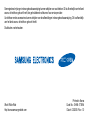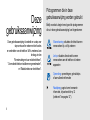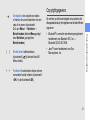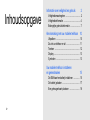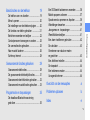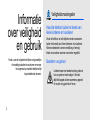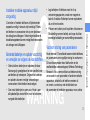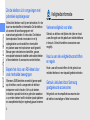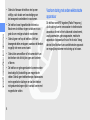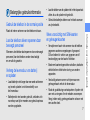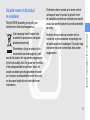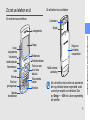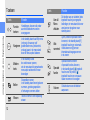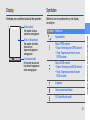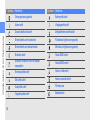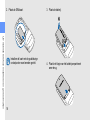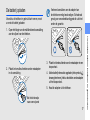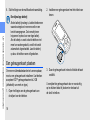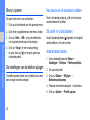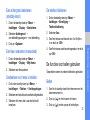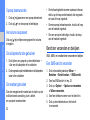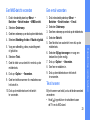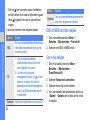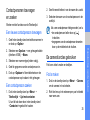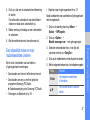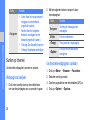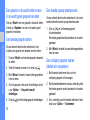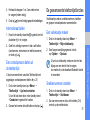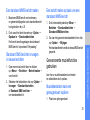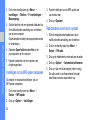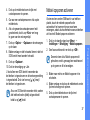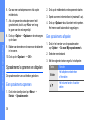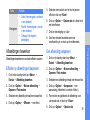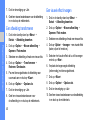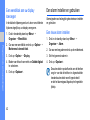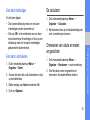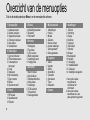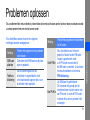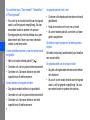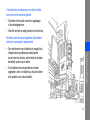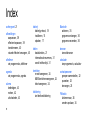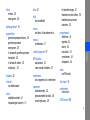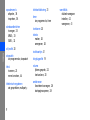Sommige beschrijvingen in deze gebruiksaanwijzing kunnen afwijken van uw telefoon. Dit is afhankelijk van het land
waar u de telefoon gekocht heeft, de geïnstalleerde software of uw serviceprovider.
Uw telefoon en de accessoires kunnen afwijken van de afbeeldingen in deze gebruiksaanwijzing. Dit is afhankelijk
van het land waar u de telefoon gekocht heeft.
Drukfouten voorbehouden.
World Wide Web
http://www.samsungmobile.com
Printed in Korea
Code No.: GH68-17359A
Dutch. 02/2008. Rev. 1.0

SGH-J700
Gebruiksaanwijzing

ii
Deze
gebruiksaanwijzing
Deze gebruiksaanwijzing is bedoeld om u stap voor
stap vertrouwd te maken met de functies
en onderdelen van de telefoon. Wilt u meteen al aan
de slag, zie dan
"Kennismaking met uw mobiele telefoon",
"Uw mobiele telefoon installeren en gereedmaken",
en "Basisfuncties van de telefoon".
Pictogrammen die in deze
gebruiksaanwijzing worden gebruikt
Bekijk voordat u begint eerst goed de pictogrammen
die u in deze gebruiksaanwijzing kunt tegenkomen:
Waarschuwing
: situaties die letsel kunnen
veroorzaken bij u of bij anderen
Let op
: situaties die schade kunnen
veroorzaken aan de telefoon of andere
apparaten
Opmerking
: opmerkingen, gebruikstips
of aanvullende informatie
X
Raadpleeg
: pagina’s met verwante
informatie, bijvoorbeeld:
X
p.12
(betekent "zie pagina 12")

Deze gebruiksaanwijzing
iii
Copyrightgegevens
De rechten op alle technologieën en producten die
dit apparaat bevat zijn het eigendom van de betreffende
eigenaren:
• Bluetooth
®
is overal ter wereld een geregistreerd
handelsmerk van Bluetooth SIC, Inc. —
Bluetooth QD ID: B013594.
• Java™ is een handelsmerk van Sun
Microsystems, Inc.
→
Gevolgd door
: de volgorde van opties
of menu’s die u moet selecteren om een
stap uit te voeren, bijvoorbeeld:
Druk op <Menu>
→ Berichten →
Bericht maken
(betekent
Menu
, gevolgd
door
Berichten, gevolgd door
Bericht maken).
[ ]
Rechte haken
: telefoontoetsen,
bijvoorbeeld: [ ] (is de toets Aan/Uit/
Menu sluiten).
< >
Punthaken
: functietoetsen die per scherm
een andere functie hebben, bijvoorbeeld:
<OK> (is de functietoets OK).

iv
Inhoudsopgave
Informatie over veiligheid en gebruik 2
Veiligheidsmaatregelen .................................. 2
Veiligheidsinformatie ...................................... 4
Belangrijke gebruiksinformatie ....................... 7
Kennismaking met uw mobiele telefoon 10
Uitpakken ..................................................... 10
Zo ziet uw telefoon er uit .............................. 11
Toetsen ........................................................ 12
Display .......................................................... 13
Symbolen ..................................................... 13
Uw mobiele telefoon installeren
en gereedmaken 15
De SIM-kaart en batterij installeren .............. 15
De batterij opladen ....................................... 17
Een geheugenkaart plaatsen ....................... 18

Inhoudsopgave
v
Basisfuncties van de telefoon 19
De telefoon aan- en uitzetten ....................... 19
Menu’s openen ............................................. 20
De instellingen van de telefoon wijzigen ....... 20
De functies voor bellen gebruiken ................ 21
Berichten verzenden en bekijken ................. 22
Contactpersonen toevoegen en zoeken ....... 25
De camerafuncties gebruiken ....................... 25
Naar muziek luisteren ................................... 26
Surfen op internet ......................................... 28
Geavanceerde functies gebruiken 29
Geavanceerde belfuncties ............................ 29
De geavanceerde telefoonlijstfuncties .......... 31
Geavanceerde berichtfuncties gebruiken ..... 32
Geavanceerde muziekfuncties gebruiken .... 33
Programma’s en toepassingen 35
De draadloze Bluetooth-voorziening
gebruiken ...................................................... 35
Een SOS-bericht activeren en verzenden ..........36
Mobiel opsporen activeren ............................37
Spraakmemo’s opnemen en afspelen ...........38
Afbeeldingen bewerken .................................39
Java-games en -toepassingen ......................41
Wereldklokken bekijken .................................41
Een alarm instellen en gebruiken ..................42
De calculator .................................................43
Omrekenen van valuta en maten
en gewichten .................................................43
Een afteltimer instellen ..................................44
De stopwatch .................................................44
Een tekstmemo maken ..................................44
Uw agenda beheren ......................................44
Overzicht van de menuopties a
Problemen oplossen b
Index e

2
Informatie
over veiligheid
en gebruik
Houd u aan de volgende richtlijnen om gevaarlijke
of onwettige situaties te voorkomen en ervoor
te zorgen dat uw mobiele telefoon altijd
topprestaties kan leveren.
Houd de telefoon buiten het bereik van
kleine kinderen en huisdieren
Houd de telefoon en alle bijbehorende accessoires
buiten het bereik van kleine kinderen en huisdieren.
Kleine onderdelen kunnen verstikking of ernstig
letsel veroorzaken wanneer ze worden ingeslikt.
Bescherm uw gehoor
Veiligheidsmaatregelen
Luisteren naar een headset op hoog volume
kan uw gehoor beschadigen. Gebruik
altijd het laagste volume waarmee u gesprek
of muziek nog goed kunt horen.

Informatie over veiligheid en gebruik
3
Installeer mobiele apparatuur altijd
zorgvuldig
Controleer of mobiele telefoons of bijbehorende
apparatuur veilig in de auto zijn bevestigd. Plaats
de telefoon en accessoires niet op een plek waar
de airbag kan uitklappen. Verkeerd geïnstalleerde
draadloze apparaten kunnen ernstig letsel veroorzaken
als airbags snel uitklappen.
Behandel batterijen en oplader voorzichtig
en verwijder ze volgens de voorschriften
• Gebruik alleen batterijen en opladers die door
Samsung zijn goedgekeurd en die specifiek voor
uw telefoon zijn ontworpen. Ongeschikte batterijen
en opladers kunnen ernstige verwondingen
veroorzaken of de telefoon beschadigen.
• Gooi nooit batterijen in open vuur. Houd u aan
alle plaatselijke voorschriften voor het afvoeren
van gebruikte batterijen.
• Leg batterijen of telefoons nooit in of op
verwarmingsapparaten, zoals een magnetron,
kachel of radiator. Batterijen kunnen exploderen
als ze te heet worden.
• Probeer een batterij nooit te pletten of doorboren.
Blootstelling van een batterij aan hoge druk kan
inwendige kortsluiting en oververhitting veroorzaken.
Voorkom storing van pacemakers
Houd minimaal 15 cm afstand tussen mobiele telefoons
en pacemakers om mogelijke storing te voorkomen.
Dit wordt aangeraden door fabrikanten en de
onafhankelijke onderzoeksgroep Wireless Technology
Research. Als u vermoedt dat uw telefoon storing
veroorzaakt in een pacemaker of andere medische
apparatuur, schakelt u de telefoon meteen uit
en neemt u contact op met de fabrikant van
de pacemaker of medische apparatuur voor advies.

4
Informatie over veiligheid en gebruik
Zet de telefoon uit in omgevingen met
potentieel explosiegevaar
Gebruik de telefoon nooit bij een tankstation of in de
buurt van brandstoffen of chemicaliën. Zet de telefoon
uit wanneer dit wordt aangegeven met
waarschuwingsborden of -instructies. De telefoon
kan explosies of brand veroorzaken in en bij
opslaglocaties voor brandstof en chemicaliën
en plaatsen waar met explosieven wordt gewerkt.
Bewaar geen ontvlambare vloeistoffen, gassen
en explosief materiaal in dezelfde ruimte als de telefoon
of de onderdelen of accessoires van de telefoon.
Beperk het risico van RSI-letsel door
vaak herhaalde bewegingen
Wanneer u SMS-berichten verzendt of games speelt
op de telefoon, wordt u aangeraden de telefoon
ontspannen vast te houden, licht op de toetsen
te drukken, speciale functies te gebruiken waardoor
u op minder toetsen hoeft te drukken (zoals sjablonen
en voorspellende tekst) en regelmatig pauze te nemen.
Verkeersveiligheid voor alles
Gebruik uw telefoon niet tijdens het rijden en houd
u aan alle regels voor het gebruik van mobiele telefoons
in de auto. Gebruik handsfree accessoires waar
mogelijk.
Houd u aan alle veiligheidsvoorschriften
en regels
Houd u aan alle voorschriften die het gebruik van
mobiele telefoons in een bepaald gebied verbieden.
Gebruik uitsluitend door Samsung
goedgekeurde accessoires
Het gebruik van incompatibele accessoires kan
de telefoon beschadigen of letsel veroorzaken.
Veiligheidsinformatie

Informatie over veiligheid en gebruik
5
Zet de telefoon uit als u zich in de buurt
van medische apparatuur bevindt
Uw telefoon kan storingen veroorzaken in medische
apparatuur in ziekenhuizen en andere zorginstellingen.
Volg alle voorschriften, waarschuwingsmededelingen
en aanwijzingen van medisch personeel op.
Zet de telefoon uit of schakel de draadloze
functies uit wanneer u zich in een vliegtuig
bevindt
De telefoon kan storing in de apparatuur van het
vliegtuig veroorzaken. Houd u aan alle voorschriften
van de luchtvaartmaatschappij en zet uw telefoon uit
of schakel deze over naar een modus waarin alle
draadloze functionaliteit is uitgeschakeld als het
vliegtuigpersoneel hierom vraagt.
Bescherm batterijen en opladers tegen
schade
• Vermijd blootstelling van batterijen aan extreme
temperaturen (onder 0 °C of boven 45 °C).
Extreme temperaturen kunnen het oplaadvermogen
en de levensduur van uw batterijen verminderen.
• Laat batterijen niet in aanraking komen met metalen
voorwerpen. Dit kan een verbinding vormen tussen
de plus- en minpolen van uw batterijen en tijdelijke
of permanente kortsluiting veroorzaken.
• Gebruik nooit een beschadigde oplader of batterij.
Behandel de telefoon voorzichtig
en verstandig
• Zorg dat de telefoon niet nat wordt. Vloeistoffen
kunnen de telefoon ernstig beschadigen. Raak
de telefoon niet aan met natte handen. De garantie
van de fabrikant is niet van toepassing
op waterschade aan de telefoon.

6
Informatie over veiligheid en gebruik
• Gebruik of bewaar de telefoon niet op een
stoffige, vuile locatie om beschadiging van
de bewegende onderdelen te voorkomen.
• De telefoon bevat ingewikkelde elektronica.
Bescherm de telefoon tegen schokken en ruw
gebruik om ernstige schade te voorkomen.
• Gebruik geen verf op de telefoon. Verf kan
bewegende delen verstoppen, waardoor de telefoon
mogelijk niet meer correct werkt.
• Gebruik de cameraflitser of het cameralicht van
de telefoon niet dicht bij de ogen van kinderen
of dieren.
• De telefoon en geheugenkaarten kunnen worden
beschadigd bij blootstelling aan magnetische
velden. Gebruik geen telefoonhoesjes of accessoires
met magnetische sluitingen en laat de telefoon
niet gedurende langere tijd in contact komen met
magnetische velden.
Voorkom storing met andere elektronische
apparatuur
De telefoon zendt RF-signalen (Radio Frequency)
uit die storing kunnen veroorzaken in elektronische
apparatuur die niet of niet voldoende is beschermd,
zoals pacemakers, gehoorapparaten, medische
apparatuur of apparatuur thuis of in de auto. Vraag
advies bij de fabrikant van uw elektronische apparaat
om mogelijke problemen met storing op te lossen.

Informatie over veiligheid en gebruik
7
Gebruik de telefoon in de normale positie
Raak de interne antenne van de telefoon niet aan.
Laat de telefoon alleen repareren door
bevoegd personeel
Wanneer u de telefoon laat repareren door onbevoegd
personeel, kan de telefoon worden beschadigd
en vervalt de garantie.
Verleng de levensduur van batterij
en oplader
• Laad batterijen niet langer dan een week achtereen
op; teveel opladen is niet bevorderlijk voor
de levensduur.
• Batterijen die niet worden gebruikt, ontladen zich
na verloop van tijd en moeten voor gebruik opnieuw
worden opgeladen.
• Laat de stekker van de oplader niet in het stopcontact
zitten als u de oplader niet gebruikt.
• Gebruik de batterijen alleen voor het doel waarvoor
ze zijn bedoeld.
Wees voorzichtig met SIM-kaarten
en geheugenkaarten
• Verwijder een kaart niet wanneer via de telefoon
gegevens worden overgedragen of geopend.
Dit kan leiden tot verlies van gegevens en/of
beschadiging van de kaart of telefoon.
• Bescherm kaarten tegen sterke schokken, statische
elektriciteit en elektrische storing van andere
apparaten.
• Veelvuldig wissen van en schrijven naar een
geheugenkaart verkort de levensduur.
• Raak de goudkleurige contactpunten of polen niet
aan met uw vingers of met metalen voorwerpen.
Veeg, indien nodig, geheugenkaarten schoon met
een zachte doek.
Belangrijke gebruiksinformatie

8
Informatie over veiligheid en gebruik
Zorg dat contact met nooddiensten
mogelijk blijft
In bepaalde gebieden of omstandigheden kunt
u mogelijk geen alarmnummers bellen. Voordat u naar
afgelegen of minder ontwikkelde gebieden afreist, moet
u daarom een alternatieve manier plannen om contact
te kunnen opnemen met nooddiensten.
Informatie over het SAR-certificaat
(Specific Absorption Rate)
Uw telefoon voldoet aan de standaarden die in de EU
zijn opgesteld voor blootstelling aan
radiofrequentie-energie die wordt afgegeven door
radio- en telecommunicatie-apparatuur. Deze
standaarden verbieden de verkoop van mobiele
telefoons die het maximumniveau voor blootstelling
overschrijden, de zogenaamde SAR (Specific
Absorption Rate), van 2,0 watt per kilogram
lichaamsgewicht.
Tijdens testen is de maximum-SAR voor dit model
vastgesteld op 0,499 watt per kilogram. Bij normaal
gebruik is de feitelijke SAR waarschijnlijk veel lager,
omdat de telefoon zo is ontworpen dat slechts
de minimaal benodigde hoeveelheid RF-energie wordt
gebruikt voor het verzenden van een signaal naar
het dichtstbijzijnde basisstation. Door waar mogelijk
automatisch lagere niveaus te gebruiken, wordt
de blootstelling aan RF-energie nog verder beperkt.
De conformiteitsverklaring achter in deze
gebruiksaanwijzing geeft aan dat de telefoon
voldoet aan de Richtlijn van de EU betreffende
radioapparatuur en telecommunicatie-eindapparatuur.
Ga naar de website van Samsung over mobiele
telefoons voor meer informatie over SAR en de
gerelateerde EU-standaarden.

Informatie over veiligheid en gebruik
9
De juiste manier om dit product
te verwijderen
Richtlijn WEEE (Inzameling en recycling van
elektrische en elektronische apparatuur)
(Van toepassing in de Europese Unie
en andere Europese landen met aparte
afvalinzamelsystemen)
Dit merkteken, dat op het product of de
documentatie wordt weergegeven, geeft
aan dat het product niet mag worden weggeworpen
bij het huishoudelijk afval. Om gevaar voor het milieu
of de volksgezondheid te voorkomen, dient u dit
product van andere typen afval gescheiden te houden
en het op een verantwoordelijke manier te recyclen
om duurzaam hergebruik van materiaalbronnen
te stimuleren.
Particulieren dienen contact op te nemen met het
verkooppunt waar het product is gekocht of met
de plaatselijke overheid voor informatie over waar dit
product kan worden ingeleverd voor milieuvriendelijke
recycling.
Bedrijven dienen contact op te nemen met hun
leverancier en de voorwaarden en bepalingen van
het aankoopcontract te raadplegen. Dit product mag
niet samen met ander commercieel afval worden
weggeworpen.

10
Kennismaking
met uw mobiele
telefoon
De indeling van uw mobiele telefoon, de toetsen,
het display en de pictogrammen.
Uitpakken
De doos met uw telefoon moet het volgende
bevatten:
• Mobiele telefoon
•Batterij
• Reisadapter (oplader)
• Gebruiksaanwijzing
De onderdelen die bij uw telefoon worden
geleverd, kunnen per land en per provider
verschillen.
Bij de plaatselijke Samsung-dealer zijn diverse
accessoires verkrijgbaar.

Kennismaking met uw mobiele telefoon
11
Zo ziet uw telefoon er uit
De voorkant van uw telefoon:
De achterkant van uw telefoon:
Luistergedeelte
Toets voor aan/
uit of menu
afsluiten
Alfanumerieke
toetsen
Microfoon
Linkerfunctietoets
Nummerkeuze-
toets
Volumetoets
Sleuf voor
geheugenkaart
Speciale
functietoetsen
4-weg-
navigatieknop
Display
Middentoets
Rechterfunctietoets
Wistoets
Als u de telefoon sluit, worden ook automatisch
alle nog zichtbare toetsen vergrendeld, zodat
u ze niet per ongeluk kunt indrukken. Druk
op <
Ontgr.
>
→
<
OK
> als u deze vergrendeling
wilt opheffen.
Cameralens
Spiegel
Multifunctionele
aansluiting
Klepje van
het batterij-
compartiment

12
Kennismaking met uw mobiele telefoon
Toetsen
Toe t s Functie
Functie-
toetsen
Handelingen uitvoeren die onder
aan het beeldscherm worden
weergegeven
Navigeren
in de standby-stand naar Mijn menu
(omhoog) of naar een zelf
gedefinieerd menu (links/rechts/
omlaag) gaan; in de menustand
door de menu-opties bladeren.
Midden-
toets
in de standby-stand
de webbrowser openen;
sin de menustand de gemarkeerde
menu-optie selecteren of invoer
bevestigen
Bellen
Gesprekken voeren;
in de standby-stand recent gekozen
nummers, gemiste gesprekken
of ontvangen nummers bellen
Wissen
Tekens of items in een toepassing
wissen
Aan-uit/
Menu
afsluiten
De telefoon aan- en uitzetten (toets
ingedrukt houden); een gesprek
beëindigen; in menustand de invoer
annuleren en terugkeren naar
standby-stand
Alfa-
numeriek
Cijfers, letters en speciale tekens
invoeren; in de standby-stand [1]
ingedrukt houden om voicemails
te beluisteren en [0] om een
internationaal toegangsnummer
in te voeren
Speciale
functie
Speciale tekens invoeren
of speciale functies uitvoeren;
in de standby-stand [ ] ingedrukt
houden voor Stil profiel; [ ]
ingedrukt houden om een pauze
tussen nummers in te voegen
Volume
Geluidsvolume van de telefoon
aanpassen
Toets Functie

Kennismaking met uw mobiele telefoon
13
Display
Het display van uw telefoon bestaat uit drie gebieden:
Symbolen
Betekenis van de symbolen die op het display
verschijnen.
Symbolenbalk
Hier worden diverse
symbolen weergegeven
Tekst en afbeeldingen
Hier worden berichten,
instructies en
ingevoerde gegevens
weergegeven
Functietoetsenbalk
Hier worden de aan een
functietoets toegewezen
acties weergegeven
Symbool Betekenis
Signaalsterkte
Status GPRS-netwerk
• Blauw: Verbinding met GPRS-netwerk
• Rood: Gegevensoverdracht via een
GPRS-netwerk
Status EDGE-netwerk
• Blauw: Verbinding met EDGE-netwerk
• Rood: Gegevensoverdracht via een
EDGE-netwerk
In gesprek
Geen service beschikbaar
SOS-berichtfunctie actief

14
Kennismaking met uw mobiele telefoon
Geheugenkaart geplaatst
Alarm actief
Doorschakelfunctie actief
Binnen bereik van thuisnetwerk
Binnen bereik van kantoornetwerk
Bluetooth actief
Bluetooth handsfree carkit of headset
aangesloten
Normaal profiel actief
Stil profiel actief
Autoprofiel actief
Vergaderprofiel actief
Symbool Betekenis
Buitenprofiel actief
Vliegtuigprofiel actief
Zelf gedefinieerd profiel actief
Fluisterstand (tijdens een gesprek)
Microfoon uit (tijdens een gesprek)
Nieuw SMS-bericht
Nieuw MMS-bericht
Nieuw e-mailbericht
Nieuw voicemail-bericht
FM-radio aan
Batterijsterkte
Symbool Betekenis

15
Uw mobiele telefoon installeren en gereedmaken
Uw mobiele
telefoon
installeren en
gereedmaken
Om de telefoon te kunnen gebruiken moet
u deze eerst installeren en gereedmaken.
De SIM-kaart en batterij installeren
Wanneer u bij een provider een abonnement afsluit,
ontvangt u een SIM-kaart (Subscriber Identity Module).
Hierop zijn uw abonnementsgegevens, zoals PIN-code,
beschikbare extra diensten enzovoort, opgeslagen.
Zo installeert u de SIM-kaart en batterij:
1. Verwijder het klepje van het batterijcompartiment.
Als de telefoon aan staat, druk dan op
[]
om hem uit te zetten.

16
Uw mobiele telefoon installeren en gereedmaken
2. Plaats de SIM-kaart. 3. Plaats de batterij.
4. Plaats het klepje van het batterijcompartiment
weer terug.
Installeer de kaart met de goudkleurige
contactpunten naar beneden gericht.

Uw mobiele telefoon installeren en gereedmaken
17
De batterij opladen
Voordat u de telefoon in gebruik kunt nemen, moet
u eerst de batterij opladen.
1. Open het klepje van de multifunctionele aansluiting
aan de zijkant van de telefoon.
2. Plaats het smalle uiteinde van de reisadapter
in de aansluiting.
3. Plaats het brede uiteinde van de reisadapter in een
stopcontact.
4.
Als de batterij helemaal is opgeladen (het symbool
beweegt niet meer), trekt u de stekker van de adapter
uit het stopcontact.
5. Haal de adapter uit de telefoon.
Met het driehoekje
naar voren wijzend
Verkeerd aansluiten van de adapter kan
de telefoon ernstig beschadigen. Schade als
gevolg van onoordeelkundig gebruik valt niet
onder de garantie.

18
Uw mobiele telefoon installeren en gereedmaken
6. Sluit het klepje van de multifunctionele aansluiting.
Een geheugenkaart plaatsen
Om meer multimediabestanden te kunnen opslaan,
moet u een geheugenkaart installeren. Uw telefoon
accepteert SD™-geheugenkaarten tot 2 GB
(afhankelijk van merk en type).
1. Open het klepje van de geheugenkaart aan
de zijkant van de telefoon.
2. Installeer een geheugenkaart met het etiket naar
boven.
3. Duw de geheugenkaart in de sleuf totdat de kaart
vastklikt.
U verwijdert de geheugenkaart door er voorzichtig
op te drukken totdat hij loskomt en de kaart uit
de sleuf te trekken.
Een bijna lege batterij
Als de batterij bijna leeg is, laat de telefoon een
waarschuwingstoon horen en wordt er een
bericht weergegeven. Ook verschijnt een
knipperend symbool van een lege batterij.
Als de batterij zo zwak is dat de telefoon niet
meer kan worden gebruikt, wordt het toestel
automatisch uitgeschakeld. Laad de batterij
op als u de telefoon weer wilt gebruiken.

19
Basisfuncties van de telefoon
Basisfuncties
van de
telefoon
In dit gedeelte leert u de belangrijkste
functies van de telefoon kennen en leert
u basishandelingen uit te voeren.
De telefoon aan- en uitzetten
Zo zet u de telefoon aan:
1. Schuif de telefoon uit.
2. Houd [ ] ingedrukt.
3. Geef uw PIN-code in en druk op <OK>
(indien nodig).
Herhaal stap 1 en 2 hierboven om de telefoon uit
te zetten.
Overschakelen naar het vliegtuigprofiel
Door over te schakelen naar het vliegtuigprofiel kunt
u op plaatsen waar het gebruik van draadloze
apparatuur verboden is, bijvoorbeeld in vliegtuigen
en ziekenhuizen, de functies van de telefoon
gebruiken waarvoor geen netwerk is vereist.
Druk achtereenvolgens op <Menu>
→ Instellingen →
Telefoon
→ Telefoonprofielen → Vliegtuigstand
om het vliegtuigprofiel in te schakelen.
Volg op plaatsen waar mobiele apparatuur
verboden is alle waarschuwingsmededelingen
en aanwijzingen van bevoegd personeel op.

20
Basisfuncties van de telefoon
Menu’s openen
Zo opent u de menu’s van uw telefoon:
1. Druk op de functietoets voor het gewenste menu.
2. Ga met de navigatietoets naar een menu of optie.
3. Druk op <Kies>, <OK>, of op de middentoets
om de geselecteerde optie te bevestigen.
4. Druk op <Terug> om een niveau omhoog
te gaan; druk op [ ] om terug te gaan naar
de standby-stand.
De instellingen van de telefoon wijzigen
U beleeft nog meer plezier van uw telefoon als u deze
aan uw eigen voorkeur aanpast.
Het volume van de toetstonen instellen
Druk in de standby-stand op [/] om het volume
van de toetstoon in te stellen.
Stil profiel in- of uitschakelen
Houd in de standby-stand [ ] ingedrukt om het geluid
van de telefoon uit of aan te zetten.
Andere beltoon kiezen
1.
Druk in de standby-stand op <
Menu
>
→
Instellingen
→
Telefoon → Telefoonprofielen.
2. Ga naar een profiel.
3. Druk op <Opties>
→ Wijzigen →
Beltoon spraakoproep.
4. Selecteer een beltooncategorie
→ een beltoon.
5. Druk op <Opties>
→ Profiel opslaan.

21
Basisfuncties van de telefoon
Een achtergrond selecteren
(standby-stand)
1.
Druk in de standby-stand op <
Menu
>
→
Instellingen
→
Display → Startscherm.
2. Selecteer Achtergrond
→
een afbeeldingscategorie
→ een afbeelding.
3. Druk op <Opslaan>.
Een kleur selecteren (menustand)
1.
Druk in de standby-stand op <
Menu
>
→
Instellingen
→
Display → Mijn thema.
2. Selecteer een kleurpatroon.
Sneltoetsen voor menu’s instellen
1. Druk in de standby-stand op <Menu> →
Instellingen
→
Telefoon → Snelkoppelingen.
2. Selecteer een toets die u als sneltoets wilt gebruiken.
3. Selecteer het menu dat u aan de toets wilt
toewijzen.
De telefoon blokkeren
1.
Druk in de standby-stand op <
Menu
>
→
Instellingen
→
Beveiliging →
Telefoonblokkering.
2. Selecteer Aan.
3. Geef een nieuw wachtwoord van 4 tot 8 cijfers
in en druk op <OK>.
4. Geef het nieuwe wachtwoord nogmaals in en druk
op <OK>.
De functies voor bellen gebruiken
Gesprekken voeren en andere belfuncties gebruiken.
Bellen
1. Geef in de standby-stand het netnummer en het
abonneenummer in.
2. Druk op [ ] om het nummer te kiezen.
3. Druk op [ ] om de oproep te beëindigen.

22
Basisfuncties van de telefoon
Oproep beantwoorden
1. Druk op [ ] wanneer er een oproep binnenkomt.
2. Druk op [ ] om de oproep te beëindigen.
Het volume aanpassen:
Druk op [ / ] om tijdens een gesprek het volume
te regelen.
De luidsprekerfunctie gebruiken
1. Druk tijdens een gesprek op de middentoets →
<Ja> om de luidspreker in te schakelen.
2.
Druk nogmaals op de middentoets om de luidspreker
weer uit te schakelen.
De headset gebruiken
Door de meegeleverde headset aan te sluiten op de
multifunctionele aansluiting, kunt u bellen
en oproepen beantwoorden:
• Om het laatst gebelde nummer opnieuw te kiezen,
drukt u op de knop van de headset; druk nogmaals
en houd de knop ingedrukt.
• Om een oproep te beantwoorden, houdt u de knop
van de headset ingedrukt.
• Om een oproep te beëindigen, houdt u de knop
van de headset ingedrukt.
Berichten verzenden en bekijken
SMS-, MMS- en e-mailberichten verzenden en bekijken.
Een SMS-bericht verzenden
1. Druk in de standby-stand op <Menu> →
Berichten
→ Bericht maken → SMS-bericht.
2. Geef uw SMS-bericht in.
X
p. 23
3. Druk op <Opties>
→ Opslaan en verzenden
of Alleen verzenden.
4. Geef een telefoonnummer voor het bericht in.
5. Druk op de middentoets om het bericht
te verzenden.

23
Basisfuncties van de telefoon
Een MMS-bericht verzenden
1. Druk in de standby-stand op <Menu> →
Berichten
→ Bericht maken → MMS-bericht.
2. Selecteer Onderwerp.
3. Geef een onderwerp op en druk op de middentoets.
4. Selecteer
Afbeelding of video
of
Muziek of geluid
.
5. Voeg een afbeelding, video, muziekfragment
of geluid toe.
6. Selecteer Tekst.
7. Geef de tekst van uw bericht in en druk op de
middentoets.
8. Druk op <Opties>
→ Verzenden.
9. Geef een telefoonnummer of e-mailadres voor
het bericht in.
10. Druk op de middentoets om het bericht
te verzenden.
Een e-mail verzenden
1. Druk in de standby-stand op <Menu> →
Berichten → Bericht maken → E-mail.
2. Selecteer Onderwerp.
3. Geef een onderwerp op en druk op de middentoets.
4. Selecteer Bericht.
5. Geef de tekst van uw bericht in en druk op de
middentoets.
6. Selecteer Bijlage toevoegen en voeg een
bestand toe (indien nodig).
7. Druk op <Opties>
→ Verzenden.
8. Geef een e-mailadres in.
9. Druk op de middentoets om het bericht
te verzenden.
Tekst invoeren
Bij het invoeren van tekst, kunt u de tekstinvoerstand
veranderen:
• Houd [ ] ingedrukt om te schakelen tussen
de T9- en de ABC-stand.

24
Basisfuncties van de telefoon
• Druk op [ ] om te wisselen tussen hoofdletters
en kleine letters of om naar de cijferstand te gaan.
• Houd [ ] ingedrukt om naar de symboolstand
te gaan.
U kunt tekst invoeren in de volgende standen:
SMS- of MMS-berichten bekijken
1. Druk in de standby-stand op <Menu> →
Berichten
→ Mijn berichten → Postvak IN.
2. Selecteer een SMS- of MMS-bericht.
Een e-mail bekijken
1. Druk in de standby-stand op <Menu> →
Berichten
→ Mijn berichten →
E-mail Postvak IN.
2. Selecteer Nieuwe mail controleren.
3. Selecteer een e-mail of een koptekst.
4. Als u een koptekst hebt geselecteerd, drukt u op
<Opties>
→ Ophalen om de tekst van de e-mail
te bekijken.
Stand Functie
ABC
Druk op de desbetreffende alfanumerieke
toets totdat het gewenste teken op het
scherm verschijnt.
T9
1. Druk op de desbetreffende
alfanumerieke toets om een heel
woord tegelijk in te voeren.
2. Als het woord juist wordt
weergegeven, drukt u op [ ] om een
spatie in te voegen. Als niet het
gewenste woord wordt weergegeven,
drukt u op [
0
] om een ander woord
te selecteren.
Nummer Geef met de cijfertoetsen het nummer in.
Symbool
Druk op de desbetreffende alfnanumerieke
toets voor het gewenste symbool.
Stand Functie

25
Basisfuncties van de telefoon
Contactpersonen toevoegen
en zoeken
Werken met de functies voor de Telefoonlijst.
Een nieuwe contactpersoon toevoegen
1. Geef in de standby-stand een telefoonnummer in
en druk op <Opties>.
2. Selecteer een Opslaan
→ een geheugenlokatie
(telefoon of SIM)
→ Nieuw.
3. Selecteer een nummertype (indien nodig).
4. Geef de gegevens van de contactpersoon in.
5. Druk op <Opslaan> of de middentoets om de
contactpersoon op te slaan in het geheugen.
Een contactpersoon zoeken
1. Druk in de standby-stand op <Menu> →
Telefoonlijst
→ Lijst met contacten.
U kunt dit ook doen door in de standby-stand
<Contacten> ingedrukt te houden.
2. Geef de eerste letters in van de naam die u zoekt.
3. Selecteer de naam van de contactpersoon in de
zoeklijst.
De camerafuncties gebruiken
Foto’s en video’s maken en bekijken.
Foto’s maken
1. Druk in de standby-stand op <Menu> → Camera
om de camera in te schakelen.
2. Richt de lens op het onderwerp en pas het beeld
naar wens aan.
Als u een contactpersoon hebt gevonden, kunt u:
• de contactpersoon bellen door op
[]
te drukken.
• de gegevens van de contactpersoon bewerken
door op de middentoets te drukken.

26
Basisfuncties van de telefoon
3. Druk op de middentoets om een foto te maken.
De foto wordt automatisch opgeslagen.
4. Druk op <
Terug
> om nog een foto te maken (stap 2).
Foto’s bekijken
Druk in de standby-stand op <
Menu
>
→
Mijn bestanden
→
Afbeeldingen → Mijn foto’s →
een fotobestand.
Video’s maken
1. Druk in de standby-stand op <Menu> → Camera
om de camera in te schakelen.
2. Druk op [1] om over te schakelen naar Videostand.
3. Richt de lens op het onderwerp en pas het beeld
naar wens aan.
4. Druk op de middentoets om de opname te starten.
5. Druk op < > of de middentoets om de opname
te beëindigen.
De video-opname wordt automatisch opgeslagen.
6. Druk op < > om een andere video op te nemen
(stap 3).
Video’s bekijken
Druk in de standby-stand op <Menu> →
Mijn bestanden
→ Video’s → Mijn videoclips →
een videobestand.
Naar muziek luisteren
Naar muziek luisteren met de MP3-speler of via
de FM-radio.
Naar de FM-radio luisteren
1. Sluit de meegeleverde headset aan op de
multifunctionele aansluiting van de telefoon.
2. Druk in de standby-stand op <Menu>
→
Extra’s
→ FM-radio.
3. Druk op de middentoets om de radio aan te zetten.

27
Basisfuncties van de telefoon
4. Druk op <Ja> om de automatische afstemming
te starten.
De radio zoekt automatisch naar beschikbare
stations en slaat deze automatisch op.
5. Blader omhoog of omlaag om een radiozender
te selecteren.
6. Met de middentoets zet u de radio weer uit.
Een afspeellijst maken en naar
muziekbestanden luisteren
Eerst moet u bestanden naar uw telefoon
of geheugenkaart overbrengen:
• Downloaden van internet.
X
Surfen op internet
• Downloaden van een pc met het optionele
programma Samsung PC Studio.
X
Gebruiksaanwijzing voor Samsung PC Studio
• Ontvangen via Bluetooth.
X
p. 36
• Kopiëren naar de geheugenkaart.
X
p. 33
Nadat u bestanden naar uw telefoon of geheugenkaart
hebt overgebracht:
1. Druk in de standby-stand op <Menu>
→
Extra’s
→ MP3-speler.
2. Druk op <Opties>
→
Muziek toevoegen van
→ een geheugentype.
3. Selecteer de bestanden die u in de lijst wilt
opnemen en druk op <VoegToe>.
4. Druk op de middentoets om het afspelen te starten.
5.
Met de volgende toetsen kunt u het afspelen regelen
:
Toets Functie
Midden
Het afspelen onderbreken
of hervatten
/
Het volume harder of zachter
zetten

28
Basisfuncties van de telefoon
Surfen op internet
Uw favoriete webpagina’s openen en opslaan.
Webpagina’s bekijken
1. Druk in de standby-stand op de middentoets
om naar de startpagina van uw provider te gaan.
2. Met de volgende toetsen navigeert u door
de webpagina’s:
Uw favoriete webpagina’s opslaan
1. Druk op <Menu> → Browser → Favorieten.
2. Selecteer een lege locatie.
3. Geef een paginatitel en een internetadres (URL) in.
4. Druk op <Opties> → Opslaan.
Navigeren
• Links: Naar het vorige bestand;
teruggaan in een bestand
(ingedrukt houden)
• Rechts: Naar het volgende
bestand; vooruitgaan in een
bestand (ingedrukt houden)
• Omhoog: De afspeellijst openen
• Omlaag: Het afspelen beëindigen
Toe t s Functie
Toets Functie
Navigeren
Omhoog of omlaag op een
webpagina
Midden Een item selecteren
<
Terug
> Terug naar de vorige pagina
<
Opties
>
Een lijst met browseropties
weergeven

29
Geavanceerde functies gebruiken
Geavanceerde
functies
gebruiken
Geavanceerde bewerkingen met uw telefoon uitvoeren
en de extra functies gebruiken.
Geavanceerde belfuncties
De extra belmogelijkheden van uw telefoon leren
gebruiken.
Gemiste oproepen bekijken en bellen
Oproepen die u hebt gemist worden op het display
weergegeven. Het nummer van een gemiste oproep
bellen:
1. Druk op <Tonen>.
2. Ga naar de gemiste oproep die u wilt terugbellen.
3. Druk op [ ] om te bellen.
Een recent gekozen nummer opnieuw
bellen
1. Druk in de standby-stand op [ ] om een lijst met
recent gekozen nummers weer te geven.
2. Ga naar het nummer dat u wilt bellen en druk
op [ ].

30
Geavanceerde functies gebruiken
Een gesprek in de wacht zetten en een
in de wacht gezet gesprek hervatten
Druk op <Wacht> om een gesprek in de wacht zetten
of druk op <Ophalen> om een in de wacht gezet
gesprek te hervatten.
Een tweede gesprek starten
Als uw netwerk deze functie ondersteunt, kunt
u tijdens een gesprek een tweede nummer bellen:
1.
Druk op <
Wacht
> om het eerste gesprek in de wacht
te zetten.
2. Geef het tweede nummer in en druk op [ ].
3. Met <Wissel> schakelt u tussen beide gesprekken
heen en weer.
4. Om het gesprek in de wacht te beëindigen, drukt
u op <Opties>
→ Gesprek in wacht
beëindigen.
5. Druk op [ ] om het huidige gesprek te beëindigen.
Een tweede oproep beantwoorden
Als uw netwerk deze functie ondersteunt, kunt u een
tweede binnenkomende oproep beantwoorden:
1. Druk op [ ] om het tweede gesprek
te beantwoorden.
Het eerste gesprek wordt automatisch in de wacht
geplaatst.
2. Met <Wissel> schakelt u tussen beide gesprekken
heen en weer.
Een multiparty-gesprek voeren
(telefonisch vergaderen)
1. Bel de eerste deelnemer die u aan het
multiparty-gesprek wilt toevoegen.
2. Bel de tweede deelnemer zodra u verbinding hebt.
Het eerste gesprek wordt automatisch in de wacht
geplaatst.
3. Als u verbinding met de tweede deelnemer hebt,
drukt u op <Opties>
→ Deelnemen.

31
Geavanceerde functies gebruiken
4. Herhaal de stappen 1 en 2 om anderen toe
te voegen (indien nodig).
5. Druk op [ ] om het huidige gesprek te beëindigen.
Internationaal bellen
1. Houd in de standby-stand de [0] ingedrukt om het
plusteken (+) in te voegen.
2. Geef het volledige nummer in dat u wilt bellen
(landnummer, netnummer en telefoonnummer)
en druk op [ ].
Een contactpersoon bellen uit
de telefoonlijst
U kunt nummers direct vanuit de Telefoonlijst met
opgeslagen contactpersonen bellen.
X
p. 25
1. Druk in de standby-stand op <Menu>
→
Telefoonlijst → Lijst met contacten.
U kunt dit ook doen door in de standby-stand
<Contacten> ingedrukt te houden.
2. Ga naar het nummer dat u wilt bellen en druk op [ ].
De geavanceerde telefoonlijstfuncties
Visitiekaartjes maken, snelkiesnummers instellen
en groepen contactpersonen samenstellen.
Een visitekaartje maken
1. Druk in de standby-stand op <Menu> →
Telefoonlijst
→ Mijn visitekaartje.
2. Geef uw persoonlijke gegevens in druk
op <Opties>
→ Opslaan.
Snelkiesnummers instellen
1. Druk in de standby-stand op <Menu> →
Telefoonlijst
→ Snelkiezen.
2. Ga naar een nummer dat u wilt instellen (2-9)
en druk op de middentoets.
U kunt uw visitekaartje versturen door het als
bijlage aan een bericht toe te voegen,
te e-mailen of via de draadloze Bluetooth-functie
te verzenden.

32
Geavanceerde functies gebruiken
3. Selecteer een contactpersoon om aan het nummer
toe te wijzen.
Deze contactpersoon wordt voor het
snelkiesnummer opgeslagen.
Een groep contactpersonen
samenstellen
Door groepen contactpersonen samen te stellen kunt
u beltonen en foto’s als beller-id aan elke groep
toewijzen of berichten en e-mails aan een hele groep
tegelijk sturen. Stel eerst een groep samen:
1. Druk in de standby-stand op <Menu>
→
Telefoonlijst
→ Groep → <Opties> →
Toevoegen.
2. Geef een groepsnaam in en blader omlaag.
3. Om de foto als beller-id in te stellen, drukt u op de
middentoets
→ een afbeeldingscategorie →
een afbeelding.
4. Om een beltoon voor de groep in te stellen,
bladert u omlaag en drukt u op de middentoets
→
een beltooncategorie
→ een beltoon.
5. Druk op <Opslaan>.
Geavanceerde berichtfuncties
gebruiken
Standaardberichten maken en deze gebruiken voor
het maken van nieuwe berichten.
Een standaard SMS-bericht maken
1. Druk in de standby-stand op <Menu> →
Berichten
→ Standaardberichten →
Standaard SMS-berichten.
2. Druk op de middentoets om een nieuw
standaardberichtvenster te openen.
3. Geef uw tekst in en druk op de middentoets
om het model op te slaan.
U kunt deze contactpersoon voortaan vanuit de
standby-stand bellen door het toegekende
snelkiesnummer ingedrukt te houden.

33
Geavanceerde functies gebruiken
Een standaard MMS-bericht maken
1. Maak een MMS-bericht met onderwerp
en gewenste bijlage dat u als standaardbericht
kunt gebruiken.
X
p. 23
2. Druk vanuit het berichtvenster op <Opties>
→
Opslaan in
→ Standaardberichten.
Het bericht wordt opgeslagen als standaard
MMS-bericht, bijvoorbeeld "Verjaardag".
Standaard SMS-berichten invoegen
in nieuwe berichten
1. Open een nieuw bericht door te drukken
op <Menu>
→ Berichten → Bericht maken →
soort bericht.
2. Selecteer het tekstveld en druk op <Opties>
→
Invoegen
→ Standaard-berichten
of Standaard SMS-berichten
→
een standaardbericht.
Een bericht maken op basis van een
standaard MMS-bericht
1. Druk in de standby-stand op <Menu> →
Berichten → Standaardberichten →
Standaard MMS-berichten.
2. Ga naar het gewenste standaardbericht en druk
op <Opties>
→ Wijzigen.
Het standaardbericht wordt als nieuw MMS-bericht
geopend.
Geavanceerde muziekfuncties
gebruiken
Leer hoe u muziekbestanden kunt maken
en radiostations kunt opslaan.
Muziekbestanden naar een
geheugenkaart kopiëren
1. Plaats een geheugenkaart.

34
Geavanceerde functies gebruiken
2. Druk in de standby-stand op <Menu> →
Instellingen
→ Telefoon → Pc-verbindingen →
Massaopslag.
3. Sluit de telefoon met een optionele datakabel via
de multifunctionele aansluiting van uw telefoon
aan op een computer.
Op de computer verschijnt een pop-upvenster zodra
er verbinding is.
4. Selecteer Open folder to view files in het
pop-upvenster op de computer.
5. Kopieer bestanden van de computer naar
de geheugenkaart.
Instellingen van de MP3-speler aanpassen
De afspeel- en de geluidsinstellingen van uw
MP3-speler aanpassen.
1. Druk in de standby-stand op <Menu>
→
Extra’s
→ MP3-speler.
2. Druk op <Opties>
→ Instellingen.
3. Pas de instellingen van de MP3-speler aan
uw voorkeur aan.
4. Druk op <Opslaan>.
Radiozenders automatisch opslaan
1. Sluit de meegeleverde headset aan op de
multifunctionele aansluiting van de telefoon.
2. Druk in de standby-stand op <Menu>
→
Extra’s → FM-radio.
3. Druk op de middentoets om de radio aan te zetten.
4. Druk op <Opties>
→ Automatisch afstemmen.
5. Druk op <Ja> om te bevestigen (indien nodig).
De radio zoekt nu de frequenties af en slaat
beschikbare zenders automatisch op.

35
Programma’s en toepassingen
Programma’s
en toepassingen
Werken met de programma’s
en toepassingen op uw telefoon.
De draadloze Bluetooth-voorziening
gebruiken
Andere draadloze apparaten voor het uitwisselen
van gegevens op de telefoon aansluiten en de
handsfree-functies gebruiken.
De draadloze Bluetooth-functie inschakelen
1. Druk in de standby-stand op <Menu> →
Extra’s
→ Bluetooth → Aanzetten → Aan.
2. Druk op Zichtbaarheid van mijn telefoon
→ Aan
om uw telefoon door andere apparaten te laten
lokaliseren.
Andere Bluetooth-apparaten herkennen
en er verbinding mee maken
1. Druk in de standby-stand op <Menu> →
Extra’s
→ Bluetooth → Mijn apparaten →
Nieuw apparaat zoeken.

36
Programma’s en toepassingen
2. Blader naar een apparaat en druk op <Kies>.
3. Geef een PIN-code voor de Bluetooth-functie
of eventueel de Bluetooth PIN-code van het
andere apparaat in en druk op <OK>.
Wanneer de eigenaar van het andere apparaat
dezelfde code intoetst, of de verbinding
accepteert, zijn de apparaten gekoppeld.
Gegevens via de draadloze
Bluetooth-functie verzenden
1. Selecteer het bestand of het item van een van
de toepassingen op uw telefoon dat u wilt
verzenden.
2. Druk op <Opties>
→ Verzenden via → Bluetooth
(als u contactgegevens verstuurt, geeft u aan
welke gegevens verzonden moeten worden).
Gegevens via de draadloze
Bluetooth-functie ontvangen
1. Geef de PIN-code van de draadloze
Bluetooth-functie in en druk op <OK> (indien nodig).
2. Druk op <Ja> om te bevestigen dat u gegevens
van het apparaat accepteert (indien nodig).
Een SOS-bericht activeren
en verzenden
In noodgevallen kunt u een SOS-bericht met een
verzoek om hulp verzenden.
1. Druk in de standby-stand op <Menu>
→
Berichten → SOS-berichten → Verzendopties.
2. Blader naar rechts om de SOS-berichtfunctie
in te schakelen.
3. Blader omlaag en druk op de middentoets om de
lijst met ontvangers te openen.

37
Programma’s en toepassingen
4. Druk op de middentoets om de lijst met
contactpersonen te openen.
5. Ga naar een contactpersoon en druk op de
middentoets.
6. Als u de gewenste contactpersonen hebt
geselecteerd, drukt u op <Kies> om terug
te gaan naar de ontvangerslijst.
7. Druk op <Opties>
→ Opslaan om de ontvangers
op te slaan.
8. Blader omlaag en stel het aantal keren in dat het
SOS-bericht moet worden herhaald.
9. Druk op <Opslaan>.
10. Druk ter bevestiging op <Ja>.
U kunt alleen een SOS-bericht verzenden als
de telefoon is ingeschoven en de toetsvergrendeling
is ingeschakeld. Druk vier keer op [ / ], terwijl
de telefoon is ingeschoven.
Mobiel opsporen activeren
Als iemand een andere SIM-kaart in uw telefoon
plaatst, stuurt de mobiele opspoorfunctie
automatisch het nummer hiervan naar twee
ontvangers, zodat u kunt achterhalen waar uw telefoon
zich bevindt. Mobiel opsporen activeren:
1. Druk in de standby-stand op <Menu>
→
Instellingen
→ Beveiliging → Mobiel opsporen.
2. Geef uw wachtwoord in en druk op <OK>.
3. Blader naar rechts om Mobiel opsporen in te
schakelen.
4. Blader omlaag en druk op de middentoets om de
lijst met ontvangers te openen.
5. Druk op de middentoets om de lijst met
contactpersonen te openen.
Als u een SOS-bericht verzonden hebt, worden
alle telefoonfuncties tijdelijk uitgeschakeld
totdat u op
[]
drukt.
De eerste keer dat u Mobiel opsporen wilt
gebruiken, wordt u gevraagd een wachtwoord
op te geven en dit te bevestigen.

38
Programma’s en toepassingen
6. Ga naar een contactpersoon en druk op de
middentoets.
7. Als u de gewenste contactpersonen hebt
geselecteerd, drukt u op <Kies> om terug
te gaan naar de ontvangerslijst.
8. Druk op <Opties>
→ Opslaan om de ontvangers
op te slaan.
9. Blader naar beneden om de naam van de afzender
in te voeren.
10. Druk op de <Opslaan>
→ <OK>.
Spraakmemo’s opnemen en afspelen
De spraakrecorder van uw telefoon gebruiken.
Een spraakmemo opnemen
1. Druk in de standby-stand op <Menu> →
Extra’s
→ Spraakrecorder.
2. Druk op de middentoets om de opname te starten.
3. Spreek uw memo in de microfoon in (maximaal 1 uur).
4. Druk op <Opslaan> als u klaar bent met inspreken.
Het memo wordt automatisch opgeslagen.
Een spraakmemo afspelen
1. Druk in het venster van de spraakrecorder
op <Opties>
→ Ga naar Mijn spraakmemo’s.
2. Selecteer een bestand.
3. Met de volgende toetsen regelt u het afspelen:
Toets Functie
Midden
Het afspelen onderbreken
of hervatten
/
Het volume harder of zachter
zetten

39
Programma’s en toepassingen
Afbeeldingen bewerken
Afbeeldingen bewerken en van leuke effecten voorzien.
Effecten op afbeeldingen toepassen
1. Druk in de standby-stand op <Menu> →
Extra’s
→ Afbeelding bewerken.
2. Druk op <Opties>
→ Nieuwe afbeelding →
Openen of Foto maken.
3. Selecteer een afbeelding of maak een nieuwe foto.
4. Druk op <Opties>
→ Effecten → een effect.
5. Selecteer een variant van het toe te passen
effect en druk op <Klaar>.
6. Druk op <Opties>
→ Opslaan als als u klaar bent
met de effecten.
7. Druk ter bevestiging op <Ja>.
8. Geef een nieuwe bestandsnaam voor
de afbeelding in en druk op de middentoets.
Een afbeelding aanpassen
1. Druk in de standby-stand op <Menu> →
Extra’s
→ Afbeelding bewerken.
2. Druk op <Opties>
→ Nieuwe afbeelding →
Openen of Foto maken.
3. Selecteer een afbeelding of maak een nieuwe foto.
4. Druk op <Opties>
→ Aanpassen → een
aanpassing (helderheid, contrast of kleur).
5. Pas met de navigatietoets de afbeelding naar
uw smaak aan en druk op <Klaar>.
6. Druk op <Opties>
→ Opslaan als.
Navigeren
• Links: Hiermee gaat u achteruit
in een bestand.
• Rechts: Hiermee gaat u vooruit
in een bestand.
• Omlaag: Het afspelen
beëindigen
Toe t s Functie

40
Programma’s en toepassingen
7. Druk ter bevestiging op <Ja>.
8. Geef een nieuwe bestandsnaam voor de afbeelding
in en druk op de middentoets.
Een afbeelding transformeren
1. Druk in de standby-stand op <Menu> →
Extra’s
→ Afbeelding bewerken.
2. Druk op <Opties>
→ Nieuwe afbeelding →
Openen of Foto maken.
3. Selecteer een afbeelding of maak een nieuwe foto.
4. Druk op <Opties>
→ Transformeren →
Roteren of Omdraaien.
5. Pas met de navigatietoets de afbeelding naar
uw smaak aan en druk op <Klaar>.
6. Druk op <Opties>
→ Opslaan als.
7. Druk ter bevestiging op <Ja>.
8. Geef een nieuwe bestandsnaam voor
de afbeelding in en druk op de middentoets.
Een visueel effect invoegen
1. Druk in de standby-stand op <Menu> →
Extra’s
→ Afbeelding bewerken.
2. Druk op <Opties>
→ Nieuwe afbeelding →
Openen of Foto maken.
3. Selecteer een afbeelding of maak een nieuwe foto.
4. Druk op <Opties>
→ Invoegen → een visueel effect
(kader, clipart of emoticon).
5. Selecteer het visuele effect dat u wilt toevoegen
en druk op <Kies>.
6. Verplaats de toegevoegde afbeelding
(indien nodig) met de navigatietoets.
7. Druk op <Klaar>.
8. Druk op <Opties>
→ Opslaan als.
9. Druk ter bevestiging op <Ja>.
10. Geef een nieuwe bestandsnaam voor de afbeelding
in en druk op de middentoets.

41
Programma’s en toepassingen
Java-games en -toepassingen
Games en toepassingen op basis van
Java-technologie.
Games spelen
1. Druk in de standby-stand op <Menu> →
Mijn bestanden
→ Games & meer.
2. Kies een game uit de lijst en volg de instructies op
het scherm.
Toepassingen starten
1. Druk in de standby-stand op <Menu> →
Mijn bestanden
→ Games & meer → toepassing.
2. Druk op <Opties> om een lijst met verschillende
opties en instellingen van uw toepassingen openen.
Wereldklokken bekijken
Kijk hoe laat het in andere landen en steden is en kies
welke klokken u op uw display wilt zien.
Een wereldklok bekijken
1. Druk in de standby-stand op <Menu> →
Organizer
→ Wereldklok.
2. Blader omlaag naar een wereldklok.
3. Blader naar rechts of naar links om een tijdzone
te selecteren.
4. Om zomertijd in te stellen, drukt u op <Opties>
→
Zomertijd toepassen
→ een tijdzone →
<Opslaan>.
5. Druk op <Opties>
→ Opslaan.
De beschikbare games variëren, afhankelijk
van uw provider of het land waarin u zich
bevindt. Ook de bediening en de opties van
de spellen kunnen variëren.

42
Programma’s en toepassingen
Een wereldklok aan uw display
toevoegen
In de dubbele tijdweergave kunt u twee verschillende
tijdzones tegelijk op uw display weergeven.
1. Druk in de standby-stand op <Menu>
→
Organizer
→ Wereldklok.
2. Ga naar een wereldklok en druk op <Opties>
→
Markeren als tweede klok.
3. Druk op <Opties>
→ Display.
4. Blader naar links of naar rechts om Dubbel digitaal
te selecteren.
5. Druk op <Opslaan>.
Een alarm instellen en gebruiken
Alarmsignalen voor belangrijke gebeurtenissen instellen
en gebruiken.
Een nieuw alarm instellen
1. Druk in de standby-stand op <Menu> →
Organizer
→ Alarm.
2. Ga naar een leeg alarm en druk op de middentoets.
3. Stel het gewenste alarm in.
4. Druk op <Opslaan>.
De automatische opstartfunctie van de telefoon
zorgt er voor dat de telefoon in uitgeschakelde
toestand automatisch wordt ingeschakeld
en dat het alarmsignaal afgaat op het ingestelde
tijdstip.

43
Programma’s en toepassingen
Een alarm beëindigen
Als het alarm afgaat:
• Druk op een willekeurige toets om een alarm
te beëindigen zonder sluimerinterval.
• Druk op <OK> of de middentoets om een alarm
met sluimerinterval te beëindigen, of druk op een
willekeurige toets om het alarm te beëindigen
gedurende het sluimerinterval.
Een alarm uitschakelen
1. Druk in de standby-stand op <Menu> →
Organizer → Alarm.
2. Ga naar het alarm dat u wilt uitschakelen en druk
op de middentoets.
3. Blader omlaag naar Alarm en selecteer Uit.
4. Druk op <Opslaan>.
De calculator
1. Druk in de standby-stand op <Menu> →
Organizer
→ Calculator.
2. Met de toetsen die u op het calculatordisplay ziet,
kunt u berekeningen uitvoeren.
Omrekenen van valuta en maten
en gewichten
1. Druk in de standby-stand op <Menu> →
Organizer
→ Omrekenen → soort omrekening.
2. Geef de valuta, maten en gewichten en
eenheden in de desbetreffende velden in.

44
Programma’s en toepassingen
Een afteltimer instellen
1. Druk in de standby-stand op <Menu> →
Organizer
→ Timer.
2. Druk op <Stel in>.
3. Geef het aantal af te tellen uren en minuten in en
druk op <OK>.
4. Druk op de middentoets om het aftellen te starten
of te onderbreken.
5. Het alarm dat na het verstrijken van de afteltimer
afgaat, kunt u stoppen met <OK>.
De stopwatch
1. Druk in de standby-stand op <Menu> →
Organizer
→ Stopwatch.
2. Druk op de middentoets om rondetijden op te nemen.
3. Druk op <Stop> als u klaar bent.
4. Druk op <Terugz.> om de vastgelegde tijden
te wissen.
Een tekstmemo maken
1. Druk in de standby-stand op <Menu> →
Organizer
→ Notitie.
2. Druk op <Nieuw>.
3. Geef de tekst van de notitie in en druk op de
middentoets.
Uw agenda beheren
De weergave van de agenda wijzigen
en gebeurtenissen noteren.
De weergave van de Agenda wijzigen
1. Druk in de standby-stand op <Menu> →
Organizer
→ Agenda.
2. Druk op <Opties>
→ Weergave → Dag of Week.

45
Programma’s en toepassingen
Een gebeurtenis noteren
1. Druk in de standby-stand op <Menu> →
Organizer → Agenda.
2. Druk op <Opties>
→ Nieuw → soort gebeurtenis.
3. Geef de bijzonderheden van de gebeurtenis in.
4. Druk op <Opslaan>.

a
Overzicht van de menuopties
Druk in de standby-stand op <Menu> om de menustand te activeren.
1 Oproepenlijst
1 Laatste oproepen
2 Gemiste oproepen
3 Uitgaande oproepen
4 Ontvangen oproepen
5 Alles wissen
6 Oproepbeheer
2 Telefoonlijst
1 Lijst met contacten
2 FDN-contactpersonen
3 Contactpersoon
toevoegen
4 Groep
5 Snelkiezen
6 Mijn visitekaartje
7 Eigen nummer
8 Beheer
9 Servicenummers
1
3 Extra’s
1 MP3-speler
2 Spraakrecorder
3 FM-radio
3 Extra’s
4 Afbeelding bewerken
5 Bluetooth
6 SIM-toolkit
1
4 Browser
1 Startpagina
2 Favorieten
3 URL invoeren
4 Buffer leegmaken
5 Instellingen server
6 Huidig profiel
5 Berichten
1 Bericht maken
2 Mijn berichten
3 Standaardberichten
4 Alles wissen
5 Instellingen
6 SOS-berichten
7 Infoberichten
8 Geheugenstatus
6 Mijn bestanden
1 Afbeeldingen
2 Video’s
3 Muziek
4 Geluiden
5 Games & meer
6 Andere bestanden
7 Geheugenkaart
2
8 Geheugenstatus
7 Organizer
1 Alarm
2 Agenda
3 Notitie
4 Wereldklok
5 Calculator
6 Omrekenen
7 Timer
8 Stopwatch
8 Camera
9 Instellingen
1 Telefoon
2 Verlichting
3 Display
4 Berichten
5 Oproepen
6 Telefoonlijst
7 Kalender
8 Browser
9 Muziekspeler
10 Netwerk
11 Beveiliging
12 Installatiewizard
13 Geheugen
14 Instellingen terugzetten
1. Deze optie is alleen
beschikbaar als
de SIM-kaart dit
ondersteunt.
2. Deze optie is alleen
beschikbaar als er een
geheugenkaart is geplaatst.

b
Problemen oplossen
Problemen oplossen
Als u problemen hebt met uw telefoon, probeer deze dan eerst op te lossen aan de hand van deze procedures voordat
u contact opneemt met een erkend service center.
Als u de telefoon aanzet, kunnen de volgende
meldingen worden weergegeven:
Melding
Probeer het volgende om het probleem
op te lossen:
SIM-kaart
plaatsen
Controleer of de SIM-kaart op de juiste
wijze is geplaatst.
Telefoon-
blokkering
Als de blokkeringsfunctie van
de telefoon is ingeschakeld, moet
u het wachtwoord opgeven dat u voor
de telefoon hebt ingesteld.
Geef PIN in
Als u de telefoon voor het eerst
gebruikt of als de functie PIN-code
vragen is geactiveerd, moet
u de PIN-code invoeren die bij
de SIM-kaart is verstrekt. U kunt deze
functie uitschakelen via het menu
PIN-blokkering
.
Geef PUK in
Uw SIM-kaart is geblokkeerd.
Dit is meestal het gevolg van het
meerdere keren onjuist invoeren van
uw PIN-code. U moet de PUK-code
invoeren die u van uw provider hebt
ontvangen.
Melding
Probeer het volgende om het probleem
op te lossen:

c
Problemen oplossen
Op uw telefoon ziet u "
Geen netwerk
", "
Netwerkfout
",
of "
Niet uitgevoerd
".
• Als u zich op een locatie bevindt waar het signaal
zwak is, valt het gesprek mogelijk weg. Ga naar
een andere locatie en probeer het opnieuw.
• Sommige opties zijn niet beschikbaar als u geen
abonnement hebt. Neem voor meer informatie
contact op met de provider.
U voert een telefoonnummer in, maar het nummer wordt
niet gebeld.
• Hebt u wel op de beltoets gedrukt? [ ].
• Controleer of u via het juiste mobiele netwerk belt.
• Controleer of u Oproepen blokkeren niet hebt
ingesteld voor dit telefoonnummer.
Iemand probeert u tevergeefs te bellen.
• Zorg dat de mobiele telefoon is ingeschakeld.
• Controleer of u via het juiste mobiele netwerk belt.
• Controleer of u Oproepen blokkeren niet hebt
ingesteld voor dit telefoonnummer.
Uw gesprekspartner hoort u niet.
• Controleer of de ingebouwde microfoon niet wordt
geblokkeerd.
• Houd de microfoon niet te ver van uw mond.
• Als u een headset gebruikt, controleert u of deze
goed is aangesloten.
De telefoon begint te piepen en het batterijsymbool
knippert.
De batterij is bijna leeg. Laad de batterij op of installeer
een nieuwe batterij.
De geluidskwaliteit van de oproep is slecht.
• Zorg dat u de ingebouwde antenne van de telefoon
niet afschermt.
• Als u zich op een locatie bevindt waar het signaal
zwak is, valt het gesprek mogelijk weg. Ga naar
een andere locatie en probeer het opnieuw.

d
Problemen oplossen
U selecteert een contactpersoon om deze te bellen,
maar het nummer wordt niet gebeld.
• Controleer of het juiste nummer is opgeslagen
in de contactgegevens.
• Geef het nummer zo nodig opnieuw in en sla het op.
De batterij wordt niet goed opgeladen of de telefoon
wordt soms automatisch uitgeschakeld.
• De contactpunten van de batterij zijn mogelijk vuil.
Veeg de beide goudkleurige contactpunten
schoon met een schone, zachte doek en probeer
de batterij opnieuw op te laden.
• Als de batterij niet meer geheel kan worden
opgeladen, voert u de batterij op de juiste manier
af en plaatst u een nieuwe batterij.

e
Index
achtergrond 21
afbeeldingen
aanpassen,
39
effecten toepassen,
39
transformeren,
40
visuele effecten toevoegen,
40
afteltimer
zie programma’s, afteltimer
agenda
zie programma’s, agenda
alarms
beëindigen,
43
maken,
42
uitschakelen,
43
batterij
batterijsymbool,
18
installeren,
15
opladen,
17
bellen
basisfuncties,
21
internationale nummers,
31
vanuit telefoonlijst,
31
berichten
e-mail weergeven,
24
MMS-berichten weergeven,
24
tekst weergeven,
24
blokkering
zie telefoonblokkering
Bluetooth
activeren,
35
gegevens ontvangen,
36
gegevens verzenden,
36
browser
zie webbrowser
calculator
zie programma’s, calculator
contactpersonen
groepen samenstellen,
32
opzoeken,
25
toevoegen,
25
FM-radio
luisteren naar,
26
zenders opslaan,
34

f
Index
foto’s
maken,
25
weergeven,
26
geheugenkaart
18
gesprekken
gemiste oproepen kiezen,
29
gemiste oproepen
weergeven,
29
in de wacht gezette oproepen
hervatten,
30
in de wacht zetten,
30
multiparty-,
30
headset
22
internet
zie webbrowser
Java
spelletjes starten,
41
toepassingen openen,
41
kleur
21
klok
zie wereldklok
memo
zie tekst- of spraakmemo’s
menu’s
sneltoetsen
21
mobiel opsporen
37
MP3-speler
aanpassen,
34
naar muziek luisteren,
27
omrekenen
zie programma’s, omrekenen
oproepen
beantwoorden,
22
geavanceerde functies,
29
recent gekozen,
29
tot stand brengen,
21
tweede nummer bellen,
30
tweede oproep beant-
woorden,
30
programma’s
afteltimer,
44
agenda,
44
alarm,
42
calculator,
43
omrekenen,
43
stopwatch,
44
radio
zie FM-radio
Sim-kaart
15
sneltoetsen
zie menu’s
SOS-bericht
36

g
Index
spraakmemo’s
afspelen,
38
inspreken,
38
standaardberichten
invoegen,
33
MMS-,
33
SMS-,
32
stil profiel
20
stopwatch
zie programma’s, stopwatch
tekst
invoeren,
23
memo’s maken,
44
telefonisch vergaderen
zie gesprekken, multiparty-
telefoonblokkering
21
timer
zie programma’s, timer
toetstonen
20
video’s
maken,
26
weergeven,
26
visitekaartjes
31
vliegtuigprofiel
19
volume
tijdens gesprek,
22
toetsvolume,
20
webbrowser
favorieten toevoegen,
28
startpagina openen,
28
wereldklok
dubbele weergave
instellen, 42
weergeven,
41

Conformiteitsverklaring (R&TTE-richtlijn)
Wij, Samsung Electronics
verklaren onder onze eigen verantwoordelijkheid dat het product
Mobiele GSM-telefoon: SGH-J700
waarop deze verklaring van toepassing is, voldoet aan de volgende
standaarden en/of andere normatieve documenten.
Veiligheid EN 60950-1 : 2001
EMC EN 301 489-01 V1.5.1 (11-2004)
EN 301 489-07 V1.2.1 (08-2002)
EN 301 489-17 V1.2.1 (08-2002)
SAR EN 50360 : 2001
EN 62209-1 : 2006
Netwerk EN 301 511 V9.0.2 (03-2003)
EN 300 328 V1.6.1 (11-2004)
Hierbij verklaren we dat [alle essentiële radiotests zijn uitgevoerd en dat]
bovengenoemd product voldoet aan alle essentiële eisen die er in Richtlijn
1999/5/EC aan worden gesteld.
De conformiteitsbeoordelingsprocedure waarnaar wordt verwezen in
Artikel 10 en die wordt beschreven in Bijlage [IV] van Richtlijn 1999/5/EC
is uitgevoerd in samenwerking met de volgende aangemelde instantie(s):
BABT, Balfour House, Churchfield Road,
Walton-on-Thames, Surrey, KT12 2TD, UK*
Kenmerk: 0168
De technische documentatie wordt beheerd door:
Samsung Electronics QA Lab.
en wordt op verzoek ter beschikking gesteld.
(Vertegenwoordiging in de EU)
Samsung Electronics Euro QA Lab.
Blackbushe Business Park, Saxony Way,
Yateley, Hampshire, GU46 6GG, UK*
2008.01.04
Yong-Sang Park / verkoopmanager
(plaats en datum van uitgifte) (naam en handtekening van bevoegde persoon)
* Dit is niet het adres van het Samsung Service Center. Zie de garantiekaart of
neem contact op met de winkel waar u de telefoon hebt aangeschaft voor het
adres van het Samsung Service Center.
Documenttranscriptie
Sommige beschrijvingen in deze gebruiksaanwijzing kunnen afwijken van uw telefoon. Dit is afhankelijk van het land waar u de telefoon gekocht heeft, de geïnstalleerde software of uw serviceprovider. Uw telefoon en de accessoires kunnen afwijken van de afbeeldingen in deze gebruiksaanwijzing. Dit is afhankelijk van het land waar u de telefoon gekocht heeft. Drukfouten voorbehouden. World Wide Web http://www.samsungmobile.com Printed in Korea Code No.: GH68-17359A Dutch. 02/2008. Rev. 1.0 SGH-J700 Gebruiksaanwijzing Deze gebruiksaanwijzing Pictogrammen die in deze gebruiksaanwijzing worden gebruikt Bekijk voordat u begint eerst goed de pictogrammen die u in deze gebruiksaanwijzing kunt tegenkomen: Waarschuwing: situaties die letsel kunnen veroorzaken bij u of bij anderen Deze gebruiksaanwijzing is bedoeld om u stap voor stap vertrouwd te maken met de functies en onderdelen van de telefoon. Wilt u meteen al aan de slag, zie dan "Kennismaking met uw mobiele telefoon", "Uw mobiele telefoon installeren en gereedmaken", en "Basisfuncties van de telefoon". Let op: situaties die schade kunnen veroorzaken aan de telefoon of andere apparaten Opmerking: opmerkingen, gebruikstips of aanvullende informatie X ii Raadpleeg: pagina’s met verwante informatie, bijvoorbeeld: X p.12 (betekent "zie pagina 12") → [ ] Rechte haken: telefoontoetsen, bijvoorbeeld: [ ] (is de toets Aan/Uit/ Menu sluiten). < > Punthaken: functietoetsen die per scherm een andere functie hebben, bijvoorbeeld: <OK> (is de functietoets OK). Copyrightgegevens De rechten op alle technologieën en producten die dit apparaat bevat zijn het eigendom van de betreffende eigenaren: • Bluetooth® is overal ter wereld een geregistreerd handelsmerk van Bluetooth SIC, Inc. — Bluetooth QD ID: B013594. • Java™ is een handelsmerk van Sun Microsystems, Inc. iii Deze gebruiksaanwijzing Gevolgd door: de volgorde van opties of menu’s die u moet selecteren om een stap uit te voeren, bijvoorbeeld: Druk op <Menu> → Berichten → Bericht maken (betekent Menu, gevolgd door Berichten, gevolgd door Bericht maken). Inhoudsopgave Informatie over veiligheid en gebruik 2 Veiligheidsmaatregelen .................................. 2 Veiligheidsinformatie ...................................... 4 Belangrijke gebruiksinformatie ....................... 7 Kennismaking met uw mobiele telefoon 10 Uitpakken ..................................................... 10 Zo ziet uw telefoon er uit .............................. 11 Toetsen ........................................................ 12 Display .......................................................... 13 Symbolen ..................................................... 13 Uw mobiele telefoon installeren en gereedmaken 15 De SIM-kaart en batterij installeren .............. 15 De batterij opladen ....................................... 17 Een geheugenkaart plaatsen ....................... 18 iv Basisfuncties van de telefoon 19 Geavanceerde functies gebruiken 29 Geavanceerde belfuncties ............................ 29 De geavanceerde telefoonlijstfuncties .......... 31 Geavanceerde berichtfuncties gebruiken ..... 32 Geavanceerde muziekfuncties gebruiken .... 33 Programma’s en toepassingen 35 De draadloze Bluetooth-voorziening gebruiken ...................................................... 35 Een SOS-bericht activeren en verzenden ..........36 Mobiel opsporen activeren ............................37 Spraakmemo’s opnemen en afspelen ...........38 Afbeeldingen bewerken .................................39 Java-games en -toepassingen ......................41 Wereldklokken bekijken .................................41 Een alarm instellen en gebruiken ..................42 De calculator .................................................43 Omrekenen van valuta en maten en gewichten .................................................43 Een afteltimer instellen ..................................44 De stopwatch .................................................44 Een tekstmemo maken ..................................44 Uw agenda beheren ......................................44 Overzicht van de menuopties a Problemen oplossen b Index e Inhoudsopgave De telefoon aan- en uitzetten ....................... 19 Menu’s openen ............................................. 20 De instellingen van de telefoon wijzigen ....... 20 De functies voor bellen gebruiken ................ 21 Berichten verzenden en bekijken ................. 22 Contactpersonen toevoegen en zoeken ....... 25 De camerafuncties gebruiken ....................... 25 Naar muziek luisteren ................................... 26 Surfen op internet ......................................... 28 v Informatie over veiligheid en gebruik Houd u aan de volgende richtlijnen om gevaarlijke of onwettige situaties te voorkomen en ervoor te zorgen dat uw mobiele telefoon altijd topprestaties kan leveren. 2 Veiligheidsmaatregelen Houd de telefoon buiten het bereik van kleine kinderen en huisdieren Houd de telefoon en alle bijbehorende accessoires buiten het bereik van kleine kinderen en huisdieren. Kleine onderdelen kunnen verstikking of ernstig letsel veroorzaken wanneer ze worden ingeslikt. Bescherm uw gehoor Luisteren naar een headset op hoog volume kan uw gehoor beschadigen. Gebruik altijd het laagste volume waarmee u gesprek of muziek nog goed kunt horen. Installeer mobiele apparatuur altijd zorgvuldig Behandel batterijen en oplader voorzichtig en verwijder ze volgens de voorschriften • Gebruik alleen batterijen en opladers die door Samsung zijn goedgekeurd en die specifiek voor uw telefoon zijn ontworpen. Ongeschikte batterijen en opladers kunnen ernstige verwondingen veroorzaken of de telefoon beschadigen. • Gooi nooit batterijen in open vuur. Houd u aan alle plaatselijke voorschriften voor het afvoeren van gebruikte batterijen. Voorkom storing van pacemakers Houd minimaal 15 cm afstand tussen mobiele telefoons en pacemakers om mogelijke storing te voorkomen. Dit wordt aangeraden door fabrikanten en de onafhankelijke onderzoeksgroep Wireless Technology Research. Als u vermoedt dat uw telefoon storing veroorzaakt in een pacemaker of andere medische apparatuur, schakelt u de telefoon meteen uit en neemt u contact op met de fabrikant van de pacemaker of medische apparatuur voor advies. 3 Informatie over veiligheid en gebruik Controleer of mobiele telefoons of bijbehorende apparatuur veilig in de auto zijn bevestigd. Plaats de telefoon en accessoires niet op een plek waar de airbag kan uitklappen. Verkeerd geïnstalleerde draadloze apparaten kunnen ernstig letsel veroorzaken als airbags snel uitklappen. • Leg batterijen of telefoons nooit in of op verwarmingsapparaten, zoals een magnetron, kachel of radiator. Batterijen kunnen exploderen als ze te heet worden. • Probeer een batterij nooit te pletten of doorboren. Blootstelling van een batterij aan hoge druk kan inwendige kortsluiting en oververhitting veroorzaken. Zet de telefoon uit in omgevingen met potentieel explosiegevaar Informatie over veiligheid en gebruik Gebruik de telefoon nooit bij een tankstation of in de buurt van brandstoffen of chemicaliën. Zet de telefoon uit wanneer dit wordt aangegeven met waarschuwingsborden of -instructies. De telefoon kan explosies of brand veroorzaken in en bij opslaglocaties voor brandstof en chemicaliën en plaatsen waar met explosieven wordt gewerkt. Bewaar geen ontvlambare vloeistoffen, gassen en explosief materiaal in dezelfde ruimte als de telefoon of de onderdelen of accessoires van de telefoon. Veiligheidsinformatie Verkeersveiligheid voor alles Gebruik uw telefoon niet tijdens het rijden en houd u aan alle regels voor het gebruik van mobiele telefoons in de auto. Gebruik handsfree accessoires waar mogelijk. Houd u aan alle veiligheidsvoorschriften en regels Beperk het risico van RSI-letsel door vaak herhaalde bewegingen Houd u aan alle voorschriften die het gebruik van mobiele telefoons in een bepaald gebied verbieden. Wanneer u SMS-berichten verzendt of games speelt op de telefoon, wordt u aangeraden de telefoon ontspannen vast te houden, licht op de toetsen te drukken, speciale functies te gebruiken waardoor u op minder toetsen hoeft te drukken (zoals sjablonen en voorspellende tekst) en regelmatig pauze te nemen. Gebruik uitsluitend door Samsung goedgekeurde accessoires 4 Het gebruik van incompatibele accessoires kan de telefoon beschadigen of letsel veroorzaken. Bescherm batterijen en opladers tegen schade Uw telefoon kan storingen veroorzaken in medische apparatuur in ziekenhuizen en andere zorginstellingen. Volg alle voorschriften, waarschuwingsmededelingen en aanwijzingen van medisch personeel op. • Vermijd blootstelling van batterijen aan extreme temperaturen (onder 0 °C of boven 45 °C). Extreme temperaturen kunnen het oplaadvermogen en de levensduur van uw batterijen verminderen. • Laat batterijen niet in aanraking komen met metalen voorwerpen. Dit kan een verbinding vormen tussen de plus- en minpolen van uw batterijen en tijdelijke of permanente kortsluiting veroorzaken. • Gebruik nooit een beschadigde oplader of batterij. Zet de telefoon uit of schakel de draadloze functies uit wanneer u zich in een vliegtuig bevindt De telefoon kan storing in de apparatuur van het vliegtuig veroorzaken. Houd u aan alle voorschriften van de luchtvaartmaatschappij en zet uw telefoon uit of schakel deze over naar een modus waarin alle draadloze functionaliteit is uitgeschakeld als het vliegtuigpersoneel hierom vraagt. Behandel de telefoon voorzichtig en verstandig • Zorg dat de telefoon niet nat wordt. Vloeistoffen kunnen de telefoon ernstig beschadigen. Raak de telefoon niet aan met natte handen. De garantie van de fabrikant is niet van toepassing op waterschade aan de telefoon. 5 Informatie over veiligheid en gebruik Zet de telefoon uit als u zich in de buurt van medische apparatuur bevindt Informatie over veiligheid en gebruik • Gebruik of bewaar de telefoon niet op een stoffige, vuile locatie om beschadiging van de bewegende onderdelen te voorkomen. • De telefoon bevat ingewikkelde elektronica. Bescherm de telefoon tegen schokken en ruw gebruik om ernstige schade te voorkomen. • Gebruik geen verf op de telefoon. Verf kan bewegende delen verstoppen, waardoor de telefoon mogelijk niet meer correct werkt. • Gebruik de cameraflitser of het cameralicht van de telefoon niet dicht bij de ogen van kinderen of dieren. • De telefoon en geheugenkaarten kunnen worden beschadigd bij blootstelling aan magnetische velden. Gebruik geen telefoonhoesjes of accessoires met magnetische sluitingen en laat de telefoon niet gedurende langere tijd in contact komen met magnetische velden. 6 Voorkom storing met andere elektronische apparatuur De telefoon zendt RF-signalen (Radio Frequency) uit die storing kunnen veroorzaken in elektronische apparatuur die niet of niet voldoende is beschermd, zoals pacemakers, gehoorapparaten, medische apparatuur of apparatuur thuis of in de auto. Vraag advies bij de fabrikant van uw elektronische apparaat om mogelijke problemen met storing op te lossen. Belangrijke gebruiksinformatie Gebruik de telefoon in de normale positie Raak de interne antenne van de telefoon niet aan. Wanneer u de telefoon laat repareren door onbevoegd personeel, kan de telefoon worden beschadigd en vervalt de garantie. Verleng de levensduur van batterij en oplader • Laad batterijen niet langer dan een week achtereen op; teveel opladen is niet bevorderlijk voor de levensduur. • Batterijen die niet worden gebruikt, ontladen zich na verloop van tijd en moeten voor gebruik opnieuw worden opgeladen. Wees voorzichtig met SIM-kaarten en geheugenkaarten • Verwijder een kaart niet wanneer via de telefoon gegevens worden overgedragen of geopend. Dit kan leiden tot verlies van gegevens en/of beschadiging van de kaart of telefoon. • Bescherm kaarten tegen sterke schokken, statische elektriciteit en elektrische storing van andere apparaten. • Veelvuldig wissen van en schrijven naar een geheugenkaart verkort de levensduur. • Raak de goudkleurige contactpunten of polen niet aan met uw vingers of met metalen voorwerpen. Veeg, indien nodig, geheugenkaarten schoon met een zachte doek. 7 Informatie over veiligheid en gebruik Laat de telefoon alleen repareren door bevoegd personeel • Laat de stekker van de oplader niet in het stopcontact zitten als u de oplader niet gebruikt. • Gebruik de batterijen alleen voor het doel waarvoor ze zijn bedoeld. Zorg dat contact met nooddiensten mogelijk blijft Informatie over veiligheid en gebruik In bepaalde gebieden of omstandigheden kunt u mogelijk geen alarmnummers bellen. Voordat u naar afgelegen of minder ontwikkelde gebieden afreist, moet u daarom een alternatieve manier plannen om contact te kunnen opnemen met nooddiensten. Informatie over het SAR-certificaat (Specific Absorption Rate) Uw telefoon voldoet aan de standaarden die in de EU zijn opgesteld voor blootstelling aan radiofrequentie-energie die wordt afgegeven door radio- en telecommunicatie-apparatuur. Deze standaarden verbieden de verkoop van mobiele telefoons die het maximumniveau voor blootstelling overschrijden, de zogenaamde SAR (Specific Absorption Rate), van 2,0 watt per kilogram lichaamsgewicht. 8 Tijdens testen is de maximum-SAR voor dit model vastgesteld op 0,499 watt per kilogram. Bij normaal gebruik is de feitelijke SAR waarschijnlijk veel lager, omdat de telefoon zo is ontworpen dat slechts de minimaal benodigde hoeveelheid RF-energie wordt gebruikt voor het verzenden van een signaal naar het dichtstbijzijnde basisstation. Door waar mogelijk automatisch lagere niveaus te gebruiken, wordt de blootstelling aan RF-energie nog verder beperkt. De conformiteitsverklaring achter in deze gebruiksaanwijzing geeft aan dat de telefoon voldoet aan de Richtlijn van de EU betreffende radioapparatuur en telecommunicatie-eindapparatuur. Ga naar de website van Samsung over mobiele telefoons voor meer informatie over SAR en de gerelateerde EU-standaarden. De juiste manier om dit product te verwijderen Richtlijn WEEE (Inzameling en recycling van elektrische en elektronische apparatuur) Dit merkteken, dat op het product of de documentatie wordt weergegeven, geeft aan dat het product niet mag worden weggeworpen bij het huishoudelijk afval. Om gevaar voor het milieu of de volksgezondheid te voorkomen, dient u dit product van andere typen afval gescheiden te houden en het op een verantwoordelijke manier te recyclen om duurzaam hergebruik van materiaalbronnen te stimuleren. Bedrijven dienen contact op te nemen met hun leverancier en de voorwaarden en bepalingen van het aankoopcontract te raadplegen. Dit product mag niet samen met ander commercieel afval worden weggeworpen. 9 Informatie over veiligheid en gebruik (Van toepassing in de Europese Unie en andere Europese landen met aparte afvalinzamelsystemen) Particulieren dienen contact op te nemen met het verkooppunt waar het product is gekocht of met de plaatselijke overheid voor informatie over waar dit product kan worden ingeleverd voor milieuvriendelijke recycling. Kennismaking met uw mobiele telefoon De indeling van uw mobiele telefoon, de toetsen, het display en de pictogrammen. 10 Uitpakken De doos met uw telefoon moet het volgende bevatten: • • • • Mobiele telefoon Batterij Reisadapter (oplader) Gebruiksaanwijzing De onderdelen die bij uw telefoon worden geleverd, kunnen per land en per provider verschillen. Bij de plaatselijke Samsung-dealer zijn diverse accessoires verkrijgbaar. Zo ziet uw telefoon er uit De achterkant van uw telefoon: De voorkant van uw telefoon: Cameralens Luistergedeelte Wistoets Sleuf voor geheugenkaart Speciale functietoetsen Display Klepje van het batterijcompartiment Middentoets Rechterfunctietoets Toets voor aan/ uit of menu afsluiten Alfanumerieke toetsen Microfoon Multifunctionele aansluiting Als u de telefoon sluit, worden ook automatisch alle nog zichtbare toetsen vergrendeld, zodat u ze niet per ongeluk kunt indrukken. Druk op <Ontgr.> → <OK> als u deze vergrendeling wilt opheffen. 11 Kennismaking met uw mobiele telefoon 4-wegnavigatieknop Volumetoets Linkerfunctietoets Nummerkeuzetoets Spiegel Toetsen Toets Toets Functie Functietoetsen Handelingen uitvoeren die onder aan het beeldscherm worden weergegeven Kennismaking met uw mobiele telefoon in de standby-stand naar Mijn menu (omhoog) of naar een zelf Navigeren gedefinieerd menu (links/rechts/ omlaag) gaan; in de menustand door de menu-opties bladeren. 12 Middentoets in de standby-stand de webbrowser openen; sin de menustand de gemarkeerde menu-optie selecteren of invoer bevestigen Bellen Gesprekken voeren; in de standby-stand recent gekozen nummers, gemiste gesprekken of ontvangen nummers bellen Wissen Tekens of items in een toepassing wissen Functie Aan-uit/ Menu afsluiten De telefoon aan- en uitzetten (toets ingedrukt houden); een gesprek beëindigen; in menustand de invoer annuleren en terugkeren naar standby-stand Alfanumeriek Cijfers, letters en speciale tekens invoeren; in de standby-stand [1] ingedrukt houden om voicemails te beluisteren en [0] om een internationaal toegangsnummer in te voeren Speciale functie Speciale tekens invoeren of speciale functies uitvoeren; in de standby-stand [ ] ingedrukt houden voor Stil profiel; [ ] ingedrukt houden om een pauze tussen nummers in te voegen Volume Geluidsvolume van de telefoon aanpassen Display Symbolen Het display van uw telefoon bestaat uit drie gebieden: Betekenis van de symbolen die op het display verschijnen. Symbool Betekenis Signaalsterkte Status GPRS-netwerk • Blauw: Verbinding met GPRS-netwerk • Rood: Gegevensoverdracht via een GPRS-netwerk Status EDGE-netwerk • Blauw: Verbinding met EDGE-netwerk • Rood: Gegevensoverdracht via een EDGE-netwerk In gesprek Geen service beschikbaar SOS-berichtfunctie actief 13 Kennismaking met uw mobiele telefoon Symbolenbalk Hier worden diverse symbolen weergegeven Tekst en afbeeldingen Hier worden berichten, instructies en ingevoerde gegevens weergegeven Functietoetsenbalk Hier worden de aan een functietoets toegewezen acties weergegeven Symbool Kennismaking met uw mobiele telefoon 14 Betekenis Symbool Betekenis Geheugenkaart geplaatst Buitenprofiel actief Alarm actief Vliegtuigprofiel actief Doorschakelfunctie actief Zelf gedefinieerd profiel actief Binnen bereik van thuisnetwerk Fluisterstand (tijdens een gesprek) Binnen bereik van kantoornetwerk Microfoon uit (tijdens een gesprek) Bluetooth actief Nieuw SMS-bericht Bluetooth handsfree carkit of headset aangesloten Nieuw MMS-bericht Normaal profiel actief Nieuw e-mailbericht Stil profiel actief Nieuw voicemail-bericht Autoprofiel actief FM-radio aan Vergaderprofiel actief Batterijsterkte De SIM-kaart en batterij installeren Wanneer u bij een provider een abonnement afsluit, ontvangt u een SIM-kaart (Subscriber Identity Module). Hierop zijn uw abonnementsgegevens, zoals PIN-code, beschikbare extra diensten enzovoort, opgeslagen. Zo installeert u de SIM-kaart en batterij: 1. Verwijder het klepje van het batterijcompartiment. Om de telefoon te kunnen gebruiken moet u deze eerst installeren en gereedmaken. Als de telefoon aan staat, druk dan op [ om hem uit te zetten. ] 15 Uw mobiele telefoon installeren en gereedmaken Uw mobiele telefoon installeren en gereedmaken 2. Plaats de SIM-kaart. Uw mobiele telefoon installeren en gereedmaken Installeer de kaart met de goudkleurige contactpunten naar beneden gericht. 16 3. Plaats de batterij. 4. Plaats het klepje van het batterijcompartiment weer terug. De batterij opladen Voordat u de telefoon in gebruik kunt nemen, moet u eerst de batterij opladen. Verkeerd aansluiten van de adapter kan de telefoon ernstig beschadigen. Schade als gevolg van onoordeelkundig gebruik valt niet onder de garantie. 2. Plaats het smalle uiteinde van de reisadapter in de aansluiting. 3. Plaats het brede uiteinde van de reisadapter in een stopcontact. 4. Als de batterij helemaal is opgeladen (het symbool beweegt niet meer), trekt u de stekker van de adapter uit het stopcontact. 5. Haal de adapter uit de telefoon. Met het driehoekje naar voren wijzend 17 Uw mobiele telefoon installeren en gereedmaken 1. Open het klepje van de multifunctionele aansluiting aan de zijkant van de telefoon. 6. Sluit het klepje van de multifunctionele aansluiting. Uw mobiele telefoon installeren en gereedmaken Een bijna lege batterij Als de batterij bijna leeg is, laat de telefoon een waarschuwingstoon horen en wordt er een bericht weergegeven. Ook verschijnt een knipperend symbool van een lege batterij. Als de batterij zo zwak is dat de telefoon niet meer kan worden gebruikt, wordt het toestel automatisch uitgeschakeld. Laad de batterij op als u de telefoon weer wilt gebruiken. 2. Installeer een geheugenkaart met het etiket naar boven. Een geheugenkaart plaatsen Om meer multimediabestanden te kunnen opslaan, moet u een geheugenkaart installeren. Uw telefoon accepteert SD™-geheugenkaarten tot 2 GB (afhankelijk van merk en type). 1. Open het klepje van de geheugenkaart aan de zijkant van de telefoon. 18 3. Duw de geheugenkaart in de sleuf totdat de kaart vastklikt. U verwijdert de geheugenkaart door er voorzichtig op te drukken totdat hij loskomt en de kaart uit de sleuf te trekken. In dit gedeelte leert u de belangrijkste functies van de telefoon kennen en leert u basishandelingen uit te voeren. Zo zet u de telefoon aan: 1. Schuif de telefoon uit. 2. Houd [ ] ingedrukt. 3. Geef uw PIN-code in en druk op <OK> (indien nodig). Herhaal stap 1 en 2 hierboven om de telefoon uit te zetten. Overschakelen naar het vliegtuigprofiel Door over te schakelen naar het vliegtuigprofiel kunt u op plaatsen waar het gebruik van draadloze apparatuur verboden is, bijvoorbeeld in vliegtuigen en ziekenhuizen, de functies van de telefoon gebruiken waarvoor geen netwerk is vereist. Druk achtereenvolgens op <Menu> → Instellingen → Telefoon → Telefoonprofielen → Vliegtuigstand om het vliegtuigprofiel in te schakelen. Volg op plaatsen waar mobiele apparatuur verboden is alle waarschuwingsmededelingen en aanwijzingen van bevoegd personeel op. 19 Basisfuncties van de telefoon Basisfuncties van de telefoon De telefoon aan- en uitzetten Menu’s openen Het volume van de toetstonen instellen Zo opent u de menu’s van uw telefoon: Druk in de standby-stand op [ / ] om het volume van de toetstoon in te stellen. 1. Druk op de functietoets voor het gewenste menu. Basisfuncties van de telefoon 2. Ga met de navigatietoets naar een menu of optie. Stil profiel in- of uitschakelen 3. Druk op <Kies>, <OK>, of op de middentoets om de geselecteerde optie te bevestigen. Houd in de standby-stand [ ] ingedrukt om het geluid van de telefoon uit of aan te zetten. 4. Druk op <Terug> om een niveau omhoog te gaan; druk op [ ] om terug te gaan naar de standby-stand. Andere beltoon kiezen De instellingen van de telefoon wijzigen 2. Ga naar een profiel. U beleeft nog meer plezier van uw telefoon als u deze aan uw eigen voorkeur aanpast. 1. Druk in de standby-stand op <Menu> → Instellingen → Telefoon → Telefoonprofielen. 3. Druk op <Opties> → Wijzigen → Beltoon spraakoproep. 4. Selecteer een beltooncategorie → een beltoon. 5. Druk op <Opties> → Profiel opslaan. 20 Een achtergrond selecteren (standby-stand) 1. Druk in de standby-stand op <Menu> → Instellingen → Display → Startscherm. 2. Selecteer Achtergrond → een afbeeldingscategorie → een afbeelding. De telefoon blokkeren 1. Druk in de standby-stand op <Menu> → Instellingen → Beveiliging → Telefoonblokkering. 2. Selecteer Aan. 3. Geef een nieuw wachtwoord van 4 tot 8 cijfers in en druk op <OK>. Een kleur selecteren (menustand) 4. Geef het nieuwe wachtwoord nogmaals in en druk op <OK>. 1. Druk in de standby-stand op <Menu> → Instellingen → Display → Mijn thema. De functies voor bellen gebruiken 2. Selecteer een kleurpatroon. Sneltoetsen voor menu’s instellen 1. Druk in de standby-stand op <Menu> → Instellingen → Telefoon → Snelkoppelingen. 2. Selecteer een toets die u als sneltoets wilt gebruiken. 3. Selecteer het menu dat u aan de toets wilt toewijzen. Gesprekken voeren en andere belfuncties gebruiken. Bellen 1. Geef in de standby-stand het netnummer en het abonneenummer in. 2. Druk op [ ] om het nummer te kiezen. 3. Druk op [ ] om de oproep te beëindigen. 21 Basisfuncties van de telefoon 3. Druk op <Opslaan>. Oproep beantwoorden 1. Druk op [ ] wanneer er een oproep binnenkomt. 2. Druk op [ ] om de oproep te beëindigen. Het volume aanpassen: Basisfuncties van de telefoon Druk op [ / ] om tijdens een gesprek het volume te regelen. De luidsprekerfunctie gebruiken 1. Druk tijdens een gesprek op de middentoets → <Ja> om de luidspreker in te schakelen. 2. Druk nogmaals op de middentoets om de luidspreker weer uit te schakelen. De headset gebruiken Door de meegeleverde headset aan te sluiten op de multifunctionele aansluiting, kunt u bellen en oproepen beantwoorden: 22 • Om het laatst gebelde nummer opnieuw te kiezen, drukt u op de knop van de headset; druk nogmaals en houd de knop ingedrukt. • Om een oproep te beantwoorden, houdt u de knop van de headset ingedrukt. • Om een oproep te beëindigen, houdt u de knop van de headset ingedrukt. Berichten verzenden en bekijken SMS-, MMS- en e-mailberichten verzenden en bekijken. Een SMS-bericht verzenden 1. Druk in de standby-stand op <Menu> → Berichten → Bericht maken → SMS-bericht. 2. Geef uw SMS-bericht in. X p. 23 3. Druk op <Opties> → Opslaan en verzenden of Alleen verzenden. 4. Geef een telefoonnummer voor het bericht in. 5. Druk op de middentoets om het bericht te verzenden. Een e-mail verzenden 1. Druk in de standby-stand op <Menu> → Berichten → Bericht maken → MMS-bericht. 1. Druk in de standby-stand op <Menu> → Berichten → Bericht maken → E-mail. 2. Selecteer Onderwerp. 3. Geef een onderwerp op en druk op de middentoets. 4. Selecteer Bericht. 5. Geef de tekst van uw bericht in en druk op de middentoets. 6. Selecteer Bijlage toevoegen en voeg een bestand toe (indien nodig). 7. Druk op <Opties> → Verzenden. 8. Geef een e-mailadres in. 9. Druk op de middentoets om het bericht te verzenden. 2. Selecteer Onderwerp. 3. Geef een onderwerp op en druk op de middentoets. 4. Selecteer Afbeelding of video of Muziek of geluid. 5. Voeg een afbeelding, video, muziekfragment of geluid toe. 6. Selecteer Tekst. 7. Geef de tekst van uw bericht in en druk op de middentoets. 8. Druk op <Opties> → Verzenden. 9. Geef een telefoonnummer of e-mailadres voor het bericht in. 10. Druk op de middentoets om het bericht te verzenden. Tekst invoeren Bij het invoeren van tekst, kunt u de tekstinvoerstand veranderen: • Houd [ ] ingedrukt om te schakelen tussen de T9- en de ABC-stand. 23 Basisfuncties van de telefoon Een MMS-bericht verzenden • Druk op [ ] om te wisselen tussen hoofdletters en kleine letters of om naar de cijferstand te gaan. • Houd [ ] ingedrukt om naar de symboolstand te gaan. U kunt tekst invoeren in de volgende standen: Stand Basisfuncties van de telefoon ABC T9 Nummer 24 Functie Druk op de desbetreffende alfanumerieke toets totdat het gewenste teken op het scherm verschijnt. 1. Druk op de desbetreffende alfanumerieke toets om een heel woord tegelijk in te voeren. 2. Als het woord juist wordt weergegeven, drukt u op [ ] om een spatie in te voegen. Als niet het gewenste woord wordt weergegeven, drukt u op [0] om een ander woord te selecteren. Geef met de cijfertoetsen het nummer in. Stand Symbool Functie Druk op de desbetreffende alfnanumerieke toets voor het gewenste symbool. SMS- of MMS-berichten bekijken 1. Druk in de standby-stand op <Menu> → Berichten → Mijn berichten → Postvak IN. 2. Selecteer een SMS- of MMS-bericht. Een e-mail bekijken 1. Druk in de standby-stand op <Menu> → Berichten → Mijn berichten → E-mail Postvak IN. 2. Selecteer Nieuwe mail controleren. 3. Selecteer een e-mail of een koptekst. 4. Als u een koptekst hebt geselecteerd, drukt u op <Opties> → Ophalen om de tekst van de e-mail te bekijken. Contactpersonen toevoegen en zoeken Werken met de functies voor de Telefoonlijst. Een nieuwe contactpersoon toevoegen 1. Geef in de standby-stand een telefoonnummer in en druk op <Opties>. 3. Selecteer een nummertype (indien nodig). 4. Geef de gegevens van de contactpersoon in. 5. Druk op <Opslaan> of de middentoets om de contactpersoon op te slaan in het geheugen. Een contactpersoon zoeken 1. Druk in de standby-stand op <Menu> → Telefoonlijst → Lijst met contacten. U kunt dit ook doen door in de standby-stand <Contacten> ingedrukt te houden. 3. Selecteer de naam van de contactpersoon in de zoeklijst. Als u een contactpersoon hebt gevonden, kunt u: • de contactpersoon bellen door op [ ] te drukken. • de gegevens van de contactpersoon bewerken door op de middentoets te drukken. De camerafuncties gebruiken Foto’s en video’s maken en bekijken. Foto’s maken 1. Druk in de standby-stand op <Menu> → Camera om de camera in te schakelen. 2. Richt de lens op het onderwerp en pas het beeld naar wens aan. 25 Basisfuncties van de telefoon 2. Selecteer een Opslaan → een geheugenlokatie (telefoon of SIM) → Nieuw. 2. Geef de eerste letters in van de naam die u zoekt. 3. Druk op de middentoets om een foto te maken. De foto wordt automatisch opgeslagen. 4. Druk op <Terug> om nog een foto te maken (stap 2). Foto’s bekijken Basisfuncties van de telefoon Druk in de standby-stand op <Menu> → Mijn bestanden → Afbeeldingen → Mijn foto’s → een fotobestand. Video’s maken 1. Druk in de standby-stand op <Menu> → Camera om de camera in te schakelen. 6. Druk op < (stap 3). > om een andere video op te nemen Video’s bekijken Druk in de standby-stand op <Menu> → Mijn bestanden → Video’s → Mijn videoclips → een videobestand. Naar muziek luisteren Naar muziek luisteren met de MP3-speler of via de FM-radio. 2. Druk op [1] om over te schakelen naar Videostand. Naar de FM-radio luisteren 3. Richt de lens op het onderwerp en pas het beeld naar wens aan. 1. Sluit de meegeleverde headset aan op de multifunctionele aansluiting van de telefoon. 4. Druk op de middentoets om de opname te starten. 2. Druk in de standby-stand op <Menu> → Extra’s → FM-radio. 5. Druk op < > of de middentoets om de opname te beëindigen. De video-opname wordt automatisch opgeslagen. 26 3. Druk op de middentoets om de radio aan te zetten. 4. Druk op <Ja> om de automatische afstemming te starten. De radio zoekt automatisch naar beschikbare stations en slaat deze automatisch op. 5. Blader omhoog of omlaag om een radiozender te selecteren. 6. Met de middentoets zet u de radio weer uit. Eerst moet u bestanden naar uw telefoon of geheugenkaart overbrengen: • Downloaden van internet. X Surfen op internet • Downloaden van een pc met het optionele programma Samsung PC Studio. X Gebruiksaanwijzing voor Samsung PC Studio • Ontvangen via Bluetooth. X p. 36 1. Druk in de standby-stand op <Menu> → Extra’s → MP3-speler. 2. Druk op <Opties> → Muziek toevoegen van → een geheugentype. 3. Selecteer de bestanden die u in de lijst wilt opnemen en druk op <VoegToe>. 4. Druk op de middentoets om het afspelen te starten. 5. Met de volgende toetsen kunt u het afspelen regelen: Toets Midden / Functie Het afspelen onderbreken of hervatten Het volume harder of zachter zetten 27 Basisfuncties van de telefoon Een afspeellijst maken en naar muziekbestanden luisteren • Kopiëren naar de geheugenkaart. X p. 33 Nadat u bestanden naar uw telefoon of geheugenkaart hebt overgebracht: Toets Navigeren Basisfuncties van de telefoon Functie • Links: Naar het vorige bestand; teruggaan in een bestand (ingedrukt houden) • Rechts: Naar het volgende bestand; vooruitgaan in een bestand (ingedrukt houden) • Omhoog: De afspeellijst openen • Omlaag: Het afspelen beëindigen Surfen op internet Uw favoriete webpagina’s openen en opslaan. 2. Met de volgende toetsen navigeert u door de webpagina’s: Toets Navigeren Functie Omhoog of omlaag op een webpagina Midden Een item selecteren <Terug> Terug naar de vorige pagina <Opties> Een lijst met browseropties weergeven Uw favoriete webpagina’s opslaan 1. Druk op <Menu> → Browser → Favorieten. Webpagina’s bekijken 2. Selecteer een lege locatie. 1. Druk in de standby-stand op de middentoets om naar de startpagina van uw provider te gaan. 3. Geef een paginatitel en een internetadres (URL) in. 28 4. Druk op <Opties> → Opslaan. Geavanceerde bewerkingen met uw telefoon uitvoeren en de extra functies gebruiken. De extra belmogelijkheden van uw telefoon leren gebruiken. Gemiste oproepen bekijken en bellen Oproepen die u hebt gemist worden op het display weergegeven. Het nummer van een gemiste oproep bellen: 1. Druk op <Tonen>. 2. Ga naar de gemiste oproep die u wilt terugbellen. 3. Druk op [ ] om te bellen. Een recent gekozen nummer opnieuw bellen 1. Druk in de standby-stand op [ ] om een lijst met recent gekozen nummers weer te geven. 2. Ga naar het nummer dat u wilt bellen en druk op [ ]. 29 Geavanceerde functies gebruiken Geavanceerde functies gebruiken Geavanceerde belfuncties Een gesprek in de wacht zetten en een in de wacht gezet gesprek hervatten Druk op <Wacht> om een gesprek in de wacht zetten of druk op <Ophalen> om een in de wacht gezet gesprek te hervatten. Een tweede gesprek starten Geavanceerde functies gebruiken Als uw netwerk deze functie ondersteunt, kunt u tijdens een gesprek een tweede nummer bellen: 1. Druk op <Wacht> om het eerste gesprek in de wacht te zetten. 2. Geef het tweede nummer in en druk op [ ]. Een tweede oproep beantwoorden Als uw netwerk deze functie ondersteunt, kunt u een tweede binnenkomende oproep beantwoorden: 1. Druk op [ ] om het tweede gesprek te beantwoorden. Het eerste gesprek wordt automatisch in de wacht geplaatst. 2. Met <Wissel> schakelt u tussen beide gesprekken heen en weer. Een multiparty-gesprek voeren (telefonisch vergaderen) 3. Met <Wissel> schakelt u tussen beide gesprekken heen en weer. 1. Bel de eerste deelnemer die u aan het multiparty-gesprek wilt toevoegen. 4. Om het gesprek in de wacht te beëindigen, drukt u op <Opties> → Gesprek in wacht beëindigen. 2. Bel de tweede deelnemer zodra u verbinding hebt. Het eerste gesprek wordt automatisch in de wacht geplaatst. 5. Druk op [ 3. Als u verbinding met de tweede deelnemer hebt, drukt u op <Opties> → Deelnemen. 30 ] om het huidige gesprek te beëindigen. De geavanceerde telefoonlijstfuncties 4. Herhaal de stappen 1 en 2 om anderen toe te voegen (indien nodig). 5. Druk op [ ] om het huidige gesprek te beëindigen. Internationaal bellen 1. Houd in de standby-stand de [0] ingedrukt om het plusteken (+) in te voegen. 1. Druk in de standby-stand op <Menu> → Telefoonlijst → Mijn visitekaartje. 2. Geef uw persoonlijke gegevens in druk op <Opties> → Opslaan. U kunt uw visitekaartje versturen door het als bijlage aan een bericht toe te voegen, te e-mailen of via de draadloze Bluetooth-functie te verzenden. Een contactpersoon bellen uit de telefoonlijst U kunt nummers direct vanuit de Telefoonlijst met opgeslagen contactpersonen bellen. X p. 25 Snelkiesnummers instellen 1. Druk in de standby-stand op <Menu> → Telefoonlijst → Lijst met contacten. U kunt dit ook doen door in de standby-stand <Contacten> ingedrukt te houden. 2. Ga naar het nummer dat u wilt bellen en druk op [ Een visitekaartje maken 1. Druk in de standby-stand op <Menu> → Telefoonlijst → Snelkiezen. ]. 2. Ga naar een nummer dat u wilt instellen (2-9) en druk op de middentoets. 31 Geavanceerde functies gebruiken 2. Geef het volledige nummer in dat u wilt bellen (landnummer, netnummer en telefoonnummer) en druk op [ ]. Visitiekaartjes maken, snelkiesnummers instellen en groepen contactpersonen samenstellen. 3. Selecteer een contactpersoon om aan het nummer toe te wijzen. Deze contactpersoon wordt voor het snelkiesnummer opgeslagen. U kunt deze contactpersoon voortaan vanuit de standby-stand bellen door het toegekende snelkiesnummer ingedrukt te houden. 4. Om een beltoon voor de groep in te stellen, bladert u omlaag en drukt u op de middentoets → een beltooncategorie → een beltoon. 5. Druk op <Opslaan>. Geavanceerde berichtfuncties gebruiken Geavanceerde functies gebruiken Een groep contactpersonen samenstellen Standaardberichten maken en deze gebruiken voor het maken van nieuwe berichten. Door groepen contactpersonen samen te stellen kunt u beltonen en foto’s als beller-id aan elke groep toewijzen of berichten en e-mails aan een hele groep tegelijk sturen. Stel eerst een groep samen: Een standaard SMS-bericht maken 1. Druk in de standby-stand op <Menu> → Telefoonlijst → Groep → <Opties> → Toevoegen. 2. Geef een groepsnaam in en blader omlaag. 3. Om de foto als beller-id in te stellen, drukt u op de middentoets → een afbeeldingscategorie → een afbeelding. 32 1. Druk in de standby-stand op <Menu> → Berichten → Standaardberichten → Standaard SMS-berichten. 2. Druk op de middentoets om een nieuw standaardberichtvenster te openen. 3. Geef uw tekst in en druk op de middentoets om het model op te slaan. Een standaard MMS-bericht maken 1. Maak een MMS-bericht met onderwerp en gewenste bijlage dat u als standaardbericht kunt gebruiken. X p. 23 Standaard SMS-berichten invoegen in nieuwe berichten 1. Open een nieuw bericht door te drukken op <Menu> → Berichten → Bericht maken → soort bericht. 2. Selecteer het tekstveld en druk op <Opties> → Invoegen → Standaard-berichten of Standaard SMS-berichten → een standaardbericht. 1. Druk in de standby-stand op <Menu> → Berichten → Standaardberichten → Standaard MMS-berichten. 2. Ga naar het gewenste standaardbericht en druk op <Opties> → Wijzigen. Het standaardbericht wordt als nieuw MMS-bericht geopend. Geavanceerde muziekfuncties gebruiken Leer hoe u muziekbestanden kunt maken en radiostations kunt opslaan. Muziekbestanden naar een geheugenkaart kopiëren 1. Plaats een geheugenkaart. 33 Geavanceerde functies gebruiken 2. Druk vanuit het berichtvenster op <Opties> → Opslaan in → Standaardberichten. Het bericht wordt opgeslagen als standaard MMS-bericht, bijvoorbeeld "Verjaardag". Een bericht maken op basis van een standaard MMS-bericht 2. Druk in de standby-stand op <Menu> → Instellingen → Telefoon → Pc-verbindingen → Massaopslag. Geavanceerde functies gebruiken 3. Sluit de telefoon met een optionele datakabel via de multifunctionele aansluiting van uw telefoon aan op een computer. Op de computer verschijnt een pop-upvenster zodra er verbinding is. 4. Selecteer Open folder to view files in het pop-upvenster op de computer. 5. Kopieer bestanden van de computer naar de geheugenkaart. Instellingen van de MP3-speler aanpassen De afspeel- en de geluidsinstellingen van uw MP3-speler aanpassen. 1. Druk in de standby-stand op <Menu> → Extra’s → MP3-speler. 2. Druk op <Opties> → Instellingen. 34 3. Pas de instellingen van de MP3-speler aan uw voorkeur aan. 4. Druk op <Opslaan>. Radiozenders automatisch opslaan 1. Sluit de meegeleverde headset aan op de multifunctionele aansluiting van de telefoon. 2. Druk in de standby-stand op <Menu> → Extra’s → FM-radio. 3. Druk op de middentoets om de radio aan te zetten. 4. Druk op <Opties> → Automatisch afstemmen. 5. Druk op <Ja> om te bevestigen (indien nodig). De radio zoekt nu de frequenties af en slaat beschikbare zenders automatisch op. Programma’s en toepassingen Andere draadloze apparaten voor het uitwisselen van gegevens op de telefoon aansluiten en de handsfree-functies gebruiken. De draadloze Bluetooth-functie inschakelen 1. Druk in de standby-stand op <Menu> → Extra’s → Bluetooth → Aanzetten → Aan. 2. Druk op Zichtbaarheid van mijn telefoon → Aan om uw telefoon door andere apparaten te laten lokaliseren. Andere Bluetooth-apparaten herkennen en er verbinding mee maken 1. Druk in de standby-stand op <Menu> → Extra’s → Bluetooth → Mijn apparaten → Nieuw apparaat zoeken. 35 Programma’s en toepassingen Werken met de programma’s en toepassingen op uw telefoon. De draadloze Bluetooth-voorziening gebruiken 2. Blader naar een apparaat en druk op <Kies>. 3. Geef een PIN-code voor de Bluetooth-functie of eventueel de Bluetooth PIN-code van het andere apparaat in en druk op <OK>. Wanneer de eigenaar van het andere apparaat dezelfde code intoetst, of de verbinding accepteert, zijn de apparaten gekoppeld. Gegevens via de draadloze Bluetooth-functie ontvangen 1. Geef de PIN-code van de draadloze Bluetooth-functie in en druk op <OK> (indien nodig). 2. Druk op <Ja> om te bevestigen dat u gegevens van het apparaat accepteert (indien nodig). Programma’s en toepassingen Gegevens via de draadloze Bluetooth-functie verzenden Een SOS-bericht activeren en verzenden 1. Selecteer het bestand of het item van een van de toepassingen op uw telefoon dat u wilt verzenden. In noodgevallen kunt u een SOS-bericht met een verzoek om hulp verzenden. 2. Druk op <Opties> → Verzenden via → Bluetooth (als u contactgegevens verstuurt, geeft u aan welke gegevens verzonden moeten worden). 1. Druk in de standby-stand op <Menu> → Berichten → SOS-berichten → Verzendopties. 2. Blader naar rechts om de SOS-berichtfunctie in te schakelen. 3. Blader omlaag en druk op de middentoets om de lijst met ontvangers te openen. 36 Als u een SOS-bericht verzonden hebt, worden alle telefoonfuncties tijdelijk uitgeschakeld totdat u op [ ] drukt. Mobiel opsporen activeren Als iemand een andere SIM-kaart in uw telefoon plaatst, stuurt de mobiele opspoorfunctie automatisch het nummer hiervan naar twee ontvangers, zodat u kunt achterhalen waar uw telefoon zich bevindt. Mobiel opsporen activeren: 1. Druk in de standby-stand op <Menu> → Instellingen → Beveiliging → Mobiel opsporen. 2. Geef uw wachtwoord in en druk op <OK>. De eerste keer dat u Mobiel opsporen wilt gebruiken, wordt u gevraagd een wachtwoord op te geven en dit te bevestigen. 3. Blader naar rechts om Mobiel opsporen in te schakelen. 4. Blader omlaag en druk op de middentoets om de lijst met ontvangers te openen. 5. Druk op de middentoets om de lijst met contactpersonen te openen. 37 Programma’s en toepassingen 4. Druk op de middentoets om de lijst met contactpersonen te openen. 5. Ga naar een contactpersoon en druk op de middentoets. 6. Als u de gewenste contactpersonen hebt geselecteerd, drukt u op <Kies> om terug te gaan naar de ontvangerslijst. 7. Druk op <Opties> → Opslaan om de ontvangers op te slaan. 8. Blader omlaag en stel het aantal keren in dat het SOS-bericht moet worden herhaald. 9. Druk op <Opslaan>. 10. Druk ter bevestiging op <Ja>. U kunt alleen een SOS-bericht verzenden als de telefoon is ingeschoven en de toetsvergrendeling is ingeschakeld. Druk vier keer op [ / ], terwijl de telefoon is ingeschoven. 6. Ga naar een contactpersoon en druk op de middentoets. 2. Druk op de middentoets om de opname te starten. 3. Spreek uw memo in de microfoon in (maximaal 1 uur). 7. Als u de gewenste contactpersonen hebt geselecteerd, drukt u op <Kies> om terug te gaan naar de ontvangerslijst. 4. Druk op <Opslaan> als u klaar bent met inspreken. Het memo wordt automatisch opgeslagen. 8. Druk op <Opties> → Opslaan om de ontvangers op te slaan. Een spraakmemo afspelen Programma’s en toepassingen 9. Blader naar beneden om de naam van de afzender in te voeren. 10. Druk op de <Opslaan> → <OK>. 1. Druk in het venster van de spraakrecorder op <Opties> → Ga naar Mijn spraakmemo’s. 2. Selecteer een bestand. 3. Met de volgende toetsen regelt u het afspelen: Spraakmemo’s opnemen en afspelen Toets De spraakrecorder van uw telefoon gebruiken. Midden Een spraakmemo opnemen 1. Druk in de standby-stand op <Menu> → Extra’s → Spraakrecorder. 38 / Functie Het afspelen onderbreken of hervatten Het volume harder of zachter zetten Toets Navigeren Functie • Links: Hiermee gaat u achteruit in een bestand. • Rechts: Hiermee gaat u vooruit in een bestand. • Omlaag: Het afspelen beëindigen 5. Selecteer een variant van het toe te passen effect en druk op <Klaar>. 6. Druk op <Opties> → Opslaan als als u klaar bent met de effecten. 7. Druk ter bevestiging op <Ja>. 8. Geef een nieuwe bestandsnaam voor de afbeelding in en druk op de middentoets. Een afbeelding aanpassen Afbeeldingen bewerken en van leuke effecten voorzien. 1. Druk in de standby-stand op <Menu> → Extra’s → Afbeelding bewerken. Effecten op afbeeldingen toepassen 1. Druk in de standby-stand op <Menu> → Extra’s → Afbeelding bewerken. 2. Druk op <Opties> → Nieuwe afbeelding → Openen of Foto maken. 3. Selecteer een afbeelding of maak een nieuwe foto. 2. Druk op <Opties> → Nieuwe afbeelding → Openen of Foto maken. 4. Druk op <Opties> → Aanpassen → een aanpassing (helderheid, contrast of kleur). 3. Selecteer een afbeelding of maak een nieuwe foto. 5. Pas met de navigatietoets de afbeelding naar uw smaak aan en druk op <Klaar>. 4. Druk op <Opties> → Effecten → een effect. 6. Druk op <Opties> → Opslaan als. 39 Programma’s en toepassingen Afbeeldingen bewerken 7. Druk ter bevestiging op <Ja>. Een visueel effect invoegen 8. Geef een nieuwe bestandsnaam voor de afbeelding in en druk op de middentoets. 1. Druk in de standby-stand op <Menu> → Extra’s → Afbeelding bewerken. Een afbeelding transformeren 2. Druk op <Opties> → Nieuwe afbeelding → Openen of Foto maken. 1. Druk in de standby-stand op <Menu> → Extra’s → Afbeelding bewerken. 3. Selecteer een afbeelding of maak een nieuwe foto. Programma’s en toepassingen 2. Druk op <Opties> → Nieuwe afbeelding → Openen of Foto maken. 4. Druk op <Opties> → Invoegen → een visueel effect (kader, clipart of emoticon). 3. Selecteer een afbeelding of maak een nieuwe foto. 5. Selecteer het visuele effect dat u wilt toevoegen en druk op <Kies>. 4. Druk op <Opties> → Transformeren → Roteren of Omdraaien. 5. Pas met de navigatietoets de afbeelding naar uw smaak aan en druk op <Klaar>. 6. Verplaats de toegevoegde afbeelding (indien nodig) met de navigatietoets. 7. Druk op <Klaar>. 6. Druk op <Opties> → Opslaan als. 8. Druk op <Opties> → Opslaan als. 7. Druk ter bevestiging op <Ja>. 9. Druk ter bevestiging op <Ja>. 8. Geef een nieuwe bestandsnaam voor de afbeelding in en druk op de middentoets. 10. Geef een nieuwe bestandsnaam voor de afbeelding in en druk op de middentoets. 40 Wereldklokken bekijken Games en toepassingen op basis van Java-technologie. Kijk hoe laat het in andere landen en steden is en kies welke klokken u op uw display wilt zien. Games spelen Een wereldklok bekijken 1. Druk in de standby-stand op <Menu> → Mijn bestanden → Games & meer. 1. Druk in de standby-stand op <Menu> → Organizer → Wereldklok. 2. Kies een game uit de lijst en volg de instructies op het scherm. 2. Blader omlaag naar een wereldklok. De beschikbare games variëren, afhankelijk van uw provider of het land waarin u zich bevindt. Ook de bediening en de opties van de spellen kunnen variëren. Toepassingen starten 3. Blader naar rechts of naar links om een tijdzone te selecteren. 4. Om zomertijd in te stellen, drukt u op <Opties> → Zomertijd toepassen → een tijdzone → <Opslaan>. 5. Druk op <Opties> → Opslaan. 1. Druk in de standby-stand op <Menu> → Mijn bestanden → Games & meer → toepassing. 2. Druk op <Opties> om een lijst met verschillende opties en instellingen van uw toepassingen openen. 41 Programma’s en toepassingen Java-games en -toepassingen Een wereldklok aan uw display toevoegen In de dubbele tijdweergave kunt u twee verschillende tijdzones tegelijk op uw display weergeven. 1. Druk in de standby-stand op <Menu> → Organizer → Wereldklok. Programma’s en toepassingen 2. Ga naar een wereldklok en druk op <Opties> → Markeren als tweede klok. Een alarm instellen en gebruiken Alarmsignalen voor belangrijke gebeurtenissen instellen en gebruiken. Een nieuw alarm instellen 1. Druk in de standby-stand op <Menu> → Organizer → Alarm. 2. Ga naar een leeg alarm en druk op de middentoets. 3. Druk op <Opties> → Display. 3. Stel het gewenste alarm in. 4. Blader naar links of naar rechts om Dubbel digitaal te selecteren. 4. Druk op <Opslaan>. 5. Druk op <Opslaan>. 42 De automatische opstartfunctie van de telefoon zorgt er voor dat de telefoon in uitgeschakelde toestand automatisch wordt ingeschakeld en dat het alarmsignaal afgaat op het ingestelde tijdstip. Een alarm beëindigen De calculator Als het alarm afgaat: 1. Druk in de standby-stand op <Menu> → Organizer → Calculator. Een alarm uitschakelen 1. Druk in de standby-stand op <Menu> → Organizer → Alarm. 2. Ga naar het alarm dat u wilt uitschakelen en druk op de middentoets. 2. Met de toetsen die u op het calculatordisplay ziet, kunt u berekeningen uitvoeren. Omrekenen van valuta en maten en gewichten 1. Druk in de standby-stand op <Menu> → Organizer → Omrekenen → soort omrekening. 2. Geef de valuta, maten en gewichten en eenheden in de desbetreffende velden in. 3. Blader omlaag naar Alarm en selecteer Uit. 4. Druk op <Opslaan>. 43 Programma’s en toepassingen • Druk op een willekeurige toets om een alarm te beëindigen zonder sluimerinterval. • Druk op <OK> of de middentoets om een alarm met sluimerinterval te beëindigen, of druk op een willekeurige toets om het alarm te beëindigen gedurende het sluimerinterval. Programma’s en toepassingen Een afteltimer instellen Een tekstmemo maken 1. Druk in de standby-stand op <Menu> → Organizer → Timer. 2. Druk op <Stel in>. 3. Geef het aantal af te tellen uren en minuten in en druk op <OK>. 4. Druk op de middentoets om het aftellen te starten of te onderbreken. 5. Het alarm dat na het verstrijken van de afteltimer afgaat, kunt u stoppen met <OK>. 1. Druk in de standby-stand op <Menu> → Organizer → Notitie. De stopwatch 1. Druk in de standby-stand op <Menu> → Organizer → Stopwatch. 2. Druk op de middentoets om rondetijden op te nemen. 3. Druk op <Stop> als u klaar bent. 4. Druk op <Terugz.> om de vastgelegde tijden te wissen. 44 2. Druk op <Nieuw>. 3. Geef de tekst van de notitie in en druk op de middentoets. Uw agenda beheren De weergave van de agenda wijzigen en gebeurtenissen noteren. De weergave van de Agenda wijzigen 1. Druk in de standby-stand op <Menu> → Organizer → Agenda. 2. Druk op <Opties> → Weergave → Dag of Week. Een gebeurtenis noteren 1. Druk in de standby-stand op <Menu> → Organizer → Agenda. 2. Druk op <Opties> → Nieuw → soort gebeurtenis. 3. Geef de bijzonderheden van de gebeurtenis in. 4. Druk op <Opslaan>. Programma’s en toepassingen 45 Overzicht van de menuopties Druk in de standby-stand op <Menu> om de menustand te activeren. 1 1 2 3 4 5 6 2 1 2 3 Oproepenlijst Laatste oproepen Gemiste oproepen Uitgaande oproepen Ontvangen oproepen Alles wissen Oproepbeheer Telefoonlijst 4 5 6 7 8 9 Lijst met contacten FDN-contactpersonen Contactpersoon toevoegen Groep Snelkiezen Mijn visitekaartje Eigen nummer Beheer Servicenummers1 3 1 2 3 MP3-speler Spraakrecorder FM-radio a Extra’s 3 4 5 6 4 1 2 3 4 5 6 5 1 2 3 4 5 6 7 8 Extra’s Afbeelding bewerken Bluetooth SIM-toolkit1 Browser Startpagina Favorieten URL invoeren Buffer leegmaken Instellingen server Huidig profiel Berichten Bericht maken Mijn berichten Standaardberichten Alles wissen Instellingen SOS-berichten Infoberichten Geheugenstatus 6 1 2 3 4 5 6 7 8 7 1 2 3 4 5 6 7 8 8 Mijn bestanden Afbeeldingen Video’s Muziek Geluiden Games & meer Andere bestanden Geheugenkaart2 Geheugenstatus Organizer Alarm Agenda Notitie Wereldklok Calculator Omrekenen Timer Stopwatch Camera 9 Instellingen 1 Telefoon 2 Verlichting 3 Display 4 Berichten 5 Oproepen 6 Telefoonlijst 7 Kalender 8 Browser 9 Muziekspeler 10 Netwerk 11 Beveiliging 12 Installatiewizard 13 Geheugen 14 Instellingen terugzetten 1. Deze optie is alleen beschikbaar als de SIM-kaart dit ondersteunt. 2. Deze optie is alleen beschikbaar als er een geheugenkaart is geplaatst. Problemen oplossen Als u problemen hebt met uw telefoon, probeer deze dan eerst op te lossen aan de hand van deze procedures voordat u contact opneemt met een erkend service center. Als u de telefoon aanzet, kunnen de volgende meldingen worden weergegeven: SIM-kaart plaatsen Telefoonblokkering Probeer het volgende om het probleem op te lossen: Controleer of de SIM-kaart op de juiste wijze is geplaatst. Als de blokkeringsfunctie van de telefoon is ingeschakeld, moet u het wachtwoord opgeven dat u voor de telefoon hebt ingesteld. Uw SIM-kaart is geblokkeerd. Dit is meestal het gevolg van het meerdere keren onjuist invoeren van Geef PUK in uw PIN-code. U moet de PUK-code invoeren die u van uw provider hebt ontvangen. b Problemen oplossen Melding Probeer het volgende om het probleem op te lossen: Als u de telefoon voor het eerst gebruikt of als de functie PIN-code vragen is geactiveerd, moet Geef PIN in u de PIN-code invoeren die bij de SIM-kaart is verstrekt. U kunt deze functie uitschakelen via het menu PIN-blokkering. Melding Op uw telefoon ziet u "Geen netwerk", "Netwerkfout", of "Niet uitgevoerd". • Als u zich op een locatie bevindt waar het signaal zwak is, valt het gesprek mogelijk weg. Ga naar een andere locatie en probeer het opnieuw. • Sommige opties zijn niet beschikbaar als u geen abonnement hebt. Neem voor meer informatie contact op met de provider. Problemen oplossen U voert een telefoonnummer in, maar het nummer wordt niet gebeld. • Hebt u wel op de beltoets gedrukt? [ ]. • Controleer of u via het juiste mobiele netwerk belt. • Controleer of u Oproepen blokkeren niet hebt ingesteld voor dit telefoonnummer. Iemand probeert u tevergeefs te bellen. • Zorg dat de mobiele telefoon is ingeschakeld. • Controleer of u via het juiste mobiele netwerk belt. • Controleer of u Oproepen blokkeren niet hebt ingesteld voor dit telefoonnummer. c Uw gesprekspartner hoort u niet. • Controleer of de ingebouwde microfoon niet wordt geblokkeerd. • Houd de microfoon niet te ver van uw mond. • Als u een headset gebruikt, controleert u of deze goed is aangesloten. De telefoon begint te piepen en het batterijsymbool knippert. De batterij is bijna leeg. Laad de batterij op of installeer een nieuwe batterij. De geluidskwaliteit van de oproep is slecht. • Zorg dat u de ingebouwde antenne van de telefoon niet afschermt. • Als u zich op een locatie bevindt waar het signaal zwak is, valt het gesprek mogelijk weg. Ga naar een andere locatie en probeer het opnieuw. U selecteert een contactpersoon om deze te bellen, maar het nummer wordt niet gebeld. • Controleer of het juiste nummer is opgeslagen in de contactgegevens. • Geef het nummer zo nodig opnieuw in en sla het op. De batterij wordt niet goed opgeladen of de telefoon wordt soms automatisch uitgeschakeld. Problemen oplossen • De contactpunten van de batterij zijn mogelijk vuil. Veeg de beide goudkleurige contactpunten schoon met een schone, zachte doek en probeer de batterij opnieuw op te laden. • Als de batterij niet meer geheel kan worden opgeladen, voert u de batterij op de juiste manier af en plaatst u een nieuwe batterij. d Index achtergrond 21 afbeeldingen aanpassen, 39 effecten toepassen, 39 transformeren, 40 visuele effecten toevoegen, 40 afteltimer zie programma’s, afteltimer agenda zie programma’s, agenda alarms beëindigen, 43 maken, 42 uitschakelen, 43 e batterij batterijsymbool, 18 installeren, 15 opladen, 17 Bluetooth activeren, 35 gegevens ontvangen, 36 gegevens verzenden, 36 bellen basisfuncties, 21 internationale nummers, 31 vanuit telefoonlijst, 31 browser zie webbrowser berichten e-mail weergeven, 24 MMS-berichten weergeven, 24 tekst weergeven, 24 contactpersonen groepen samenstellen, 32 opzoeken, 25 toevoegen, 25 blokkering zie telefoonblokkering FM-radio luisteren naar, 26 zenders opslaan, 34 calculator zie programma’s, calculator foto’s maken, 25 weergeven, 26 kleur 21 geheugenkaart 18 memo zie tekst- of spraakmemo’s headset 22 internet zie webbrowser Java spelletjes starten, 41 toepassingen openen, 41 menu’s sneltoetsen 21 mobiel opsporen 37 MP3-speler aanpassen, 34 naar muziek luisteren, 27 omrekenen zie programma’s, omrekenen oproepen beantwoorden, 22 geavanceerde functies, 29 recent gekozen, 29 tot stand brengen, 21 tweede nummer bellen, 30 tweede oproep beantwoorden, 30 programma’s afteltimer, 44 agenda, 44 alarm, 42 calculator, 43 omrekenen, 43 stopwatch, 44 Index gesprekken gemiste oproepen kiezen, 29 gemiste oproepen weergeven, 29 in de wacht gezette oproepen hervatten, 30 in de wacht zetten, 30 multiparty-, 30 klok zie wereldklok radio zie FM-radio Sim-kaart 15 sneltoetsen zie menu’s SOS-bericht 36 f spraakmemo’s afspelen, 38 inspreken, 38 standaardberichten invoegen, 33 MMS-, 33 SMS-, 32 stil profiel 20 telefoonblokkering 21 timer zie programma’s, timer toetstonen 20 video’s maken, 26 weergeven, 26 Index visitekaartjes 31 stopwatch zie programma’s, stopwatch vliegtuigprofiel 19 tekst invoeren, 23 memo’s maken, 44 volume tijdens gesprek, 22 toetsvolume, 20 telefonisch vergaderen zie gesprekken, multiparty- webbrowser favorieten toevoegen, 28 startpagina openen, 28 g wereldklok dubbele weergave instellen, 42 weergeven, 41 Conformiteitsverklaring (R&TTE-richtlijn) Samsung Electronics Wij, verklaren onder onze eigen verantwoordelijkheid dat het product Mobiele GSM-telefoon: SGH-J700 waarop deze verklaring van toepassing is, voldoet aan de volgende standaarden en/of andere normatieve documenten. Veiligheid EN 60950-1 : 2001 EMC EN 301 489-01 V1.5.1 (11-2004) EN 301 489-07 V1.2.1 (08-2002) EN 301 489-17 V1.2.1 (08-2002) SAR EN 50360 : 2001 EN 62209-1 : 2006 Netwerk EN 301 511 V9.0.2 (03-2003) EN 300 328 V1.6.1 (11-2004) Hierbij verklaren we dat [alle essentiële radiotests zijn uitgevoerd en dat] bovengenoemd product voldoet aan alle essentiële eisen die er in Richtlijn 1999/5/EC aan worden gesteld. De conformiteitsbeoordelingsprocedure waarnaar wordt verwezen in Artikel 10 en die wordt beschreven in Bijlage [IV] van Richtlijn 1999/5/EC is uitgevoerd in samenwerking met de volgende aangemelde instantie(s): BABT, Balfour House, Churchfield Road, Walton-on-Thames, Surrey, KT12 2TD, UK* Kenmerk: 0168 De technische documentatie wordt beheerd door: Samsung Electronics QA Lab. en wordt op verzoek ter beschikking gesteld. (Vertegenwoordiging in de EU) Samsung Electronics Euro QA Lab. Blackbushe Business Park, Saxony Way, Yateley, Hampshire, GU46 6GG, UK* 2008.01.04 Yong-Sang Park / verkoopmanager (plaats en datum van uitgifte) (naam en handtekening van bevoegde persoon) * Dit is niet het adres van het Samsung Service Center. Zie de garantiekaart of neem contact op met de winkel waar u de telefoon hebt aangeschaft voor het adres van het Samsung Service Center.-
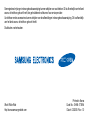 1
1
-
 2
2
-
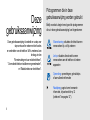 3
3
-
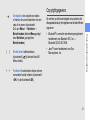 4
4
-
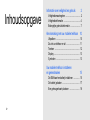 5
5
-
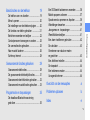 6
6
-
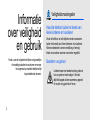 7
7
-
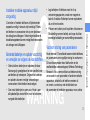 8
8
-
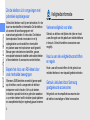 9
9
-
 10
10
-
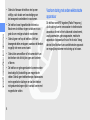 11
11
-
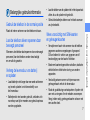 12
12
-
 13
13
-
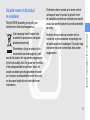 14
14
-
 15
15
-
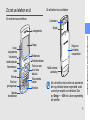 16
16
-
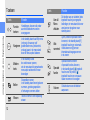 17
17
-
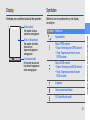 18
18
-
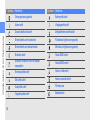 19
19
-
 20
20
-
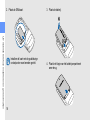 21
21
-
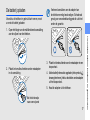 22
22
-
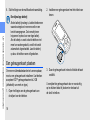 23
23
-
 24
24
-
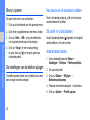 25
25
-
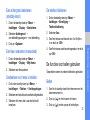 26
26
-
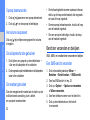 27
27
-
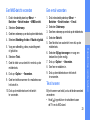 28
28
-
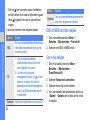 29
29
-
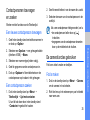 30
30
-
 31
31
-
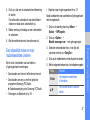 32
32
-
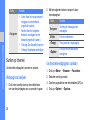 33
33
-
 34
34
-
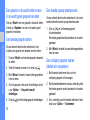 35
35
-
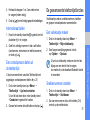 36
36
-
 37
37
-
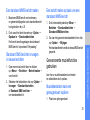 38
38
-
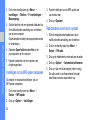 39
39
-
 40
40
-
 41
41
-
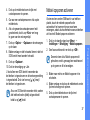 42
42
-
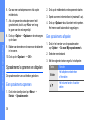 43
43
-
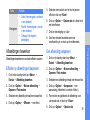 44
44
-
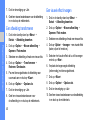 45
45
-
 46
46
-
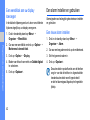 47
47
-
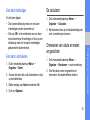 48
48
-
 49
49
-
 50
50
-
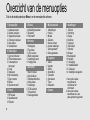 51
51
-
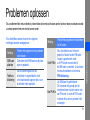 52
52
-
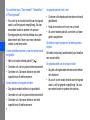 53
53
-
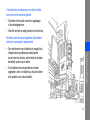 54
54
-
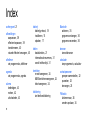 55
55
-
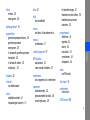 56
56
-
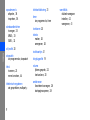 57
57
-
 58
58